Page 1
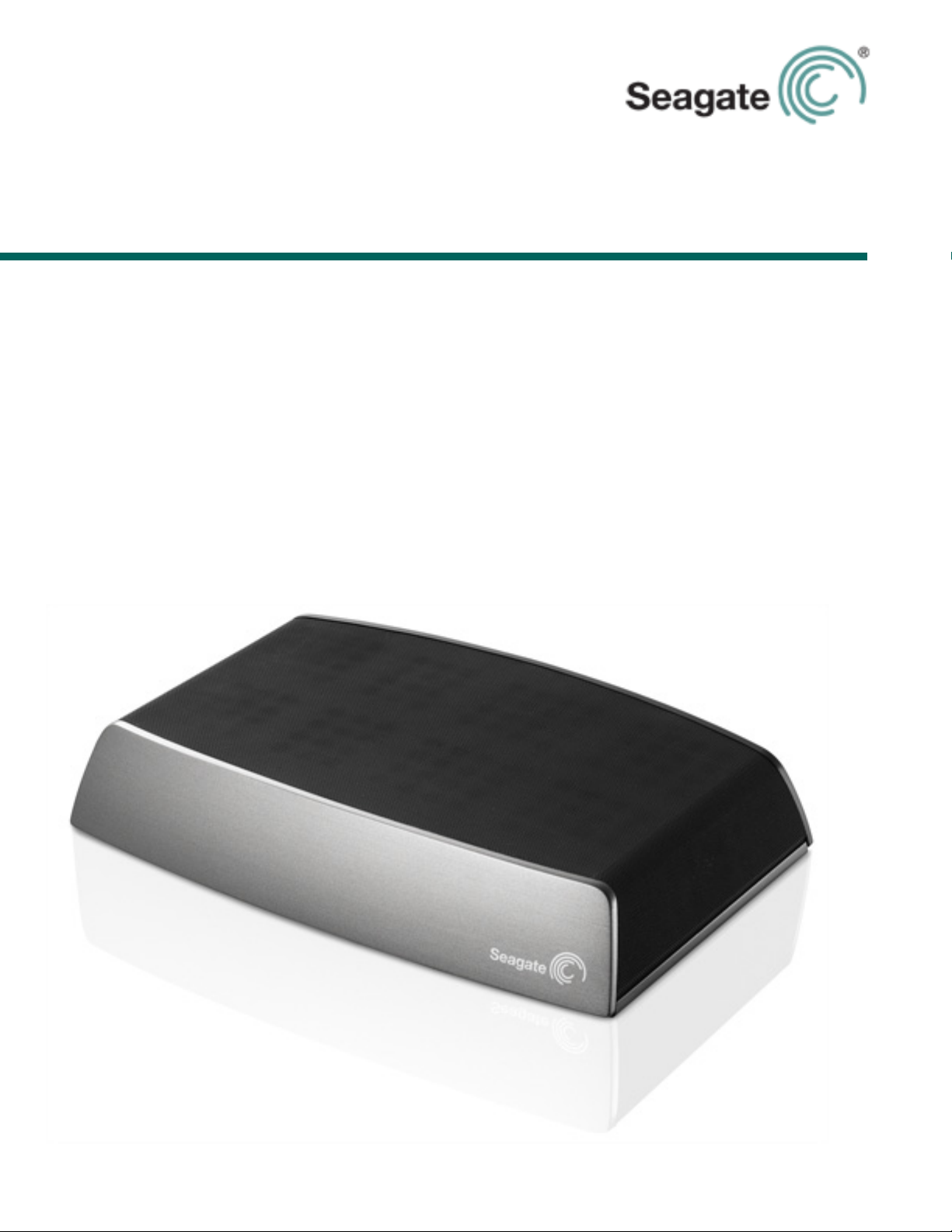
Руководство пользователя
Seagate Central
Модель
SRN01C
Page 2
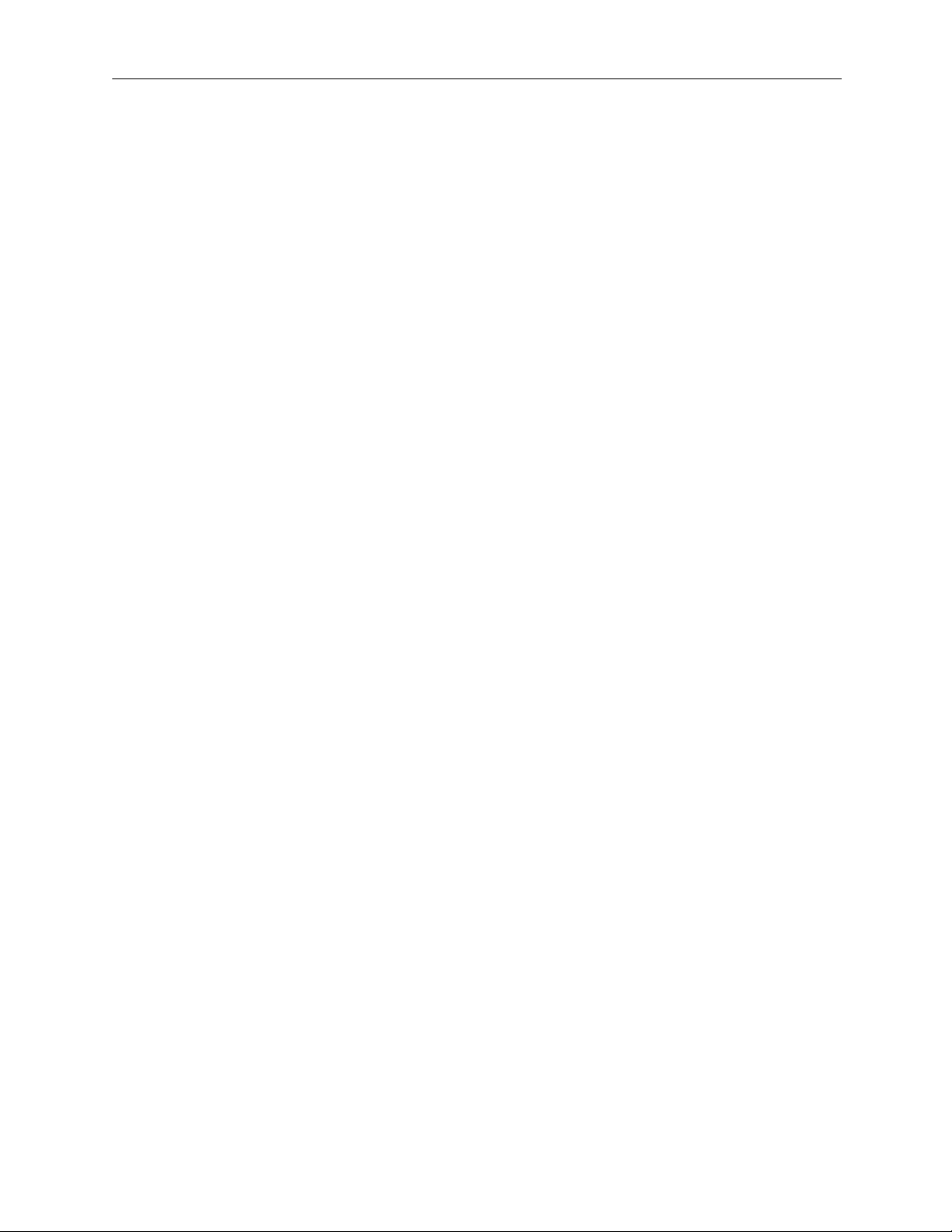
Руководство пользователя Seagate Central
© 2013 Seagate Technology LLC. Все права защищены. Seagate, Seagate Technology, логотип
Wave и Seagate Media являются торговыми марками или зарегистрированными торговыми
марками Seagate Technology LLC или дочерних компаний. iPod, iPad, iPhone, Time Machine,
Safari и Mac являются торговыми марками или зарегистрированными торговыми марками
Apple Computer, Inc. и используются для указания совместимости. Все прочие торговые марки
и зарегистрированные торговые марки являются собственностью своих владельцев.
При указании объема жесткого диска один гигабайт, или ГБ, соответствует
байтов, а один терабайт, или ТБ, — одной тысяче миллиардов байтов. Кроме того,
определенная часть объема используется для форматирования и других функций, поэтому не
весь указанный объем доступен для хранения данных. Числа в примерах приводятся для
наглядности. Реальные числа будут сильно зависеть от различных факторов, включая размер
файла, формат
Seagate оставляет за собой право менять без предварительного уведомления предложение
изделий и их характеристики.
Seagate Technology LLC
10200 S. De Anza Blvd.
Cupertino, CA 95014
USA
файла, особенности применения и используемое приложение. Компания
одному миллиарду
Page 3
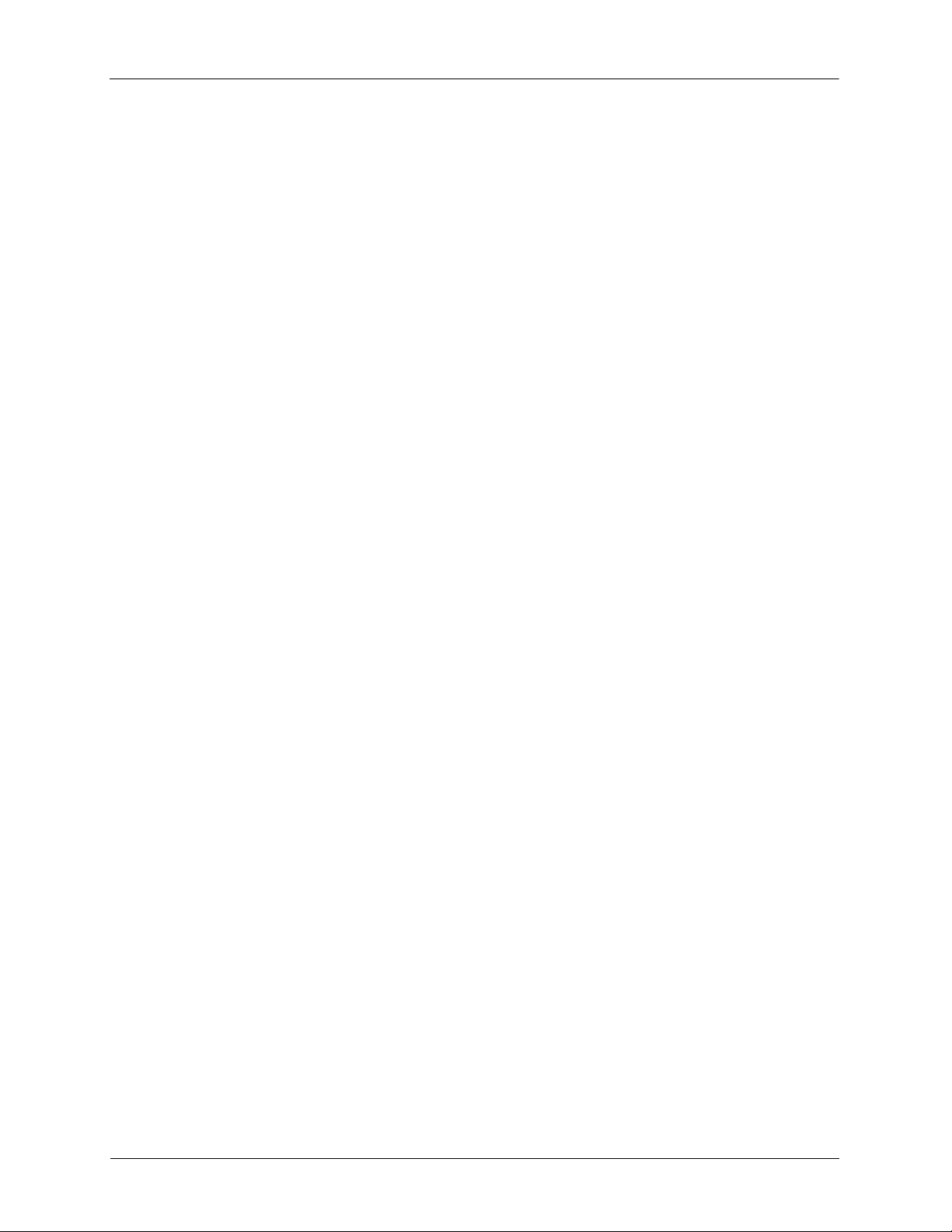
Соблюдение установленных норм
Информация о классе B требований FCC
Данное оборудование проверено и признано цифровым устройством,
соответствующим классу В согласно части 15 требований FCC. Эти нормативы
предназначены для обеспечения защиты от помех в жилых помещениях. Данное
оборудование является источником радиоизлучения. Если оно установлено с нарушением
инструкций, это может вызвать возникновение помех для радиосвязи. При этом
гарантируется отсутствие помех в каждом конкретном случае. Если данное оборудование
вызывает помехи приему радио- или телевизионного сигнала, что определяется
включением и отключением устройства, пользователю рекомендуется попробовать
устранить помехи одним из следующих способов:
• измените ориентацию или расположение принимающей антенны;
• установите оборудование дальше от приемника;
не
• подключите оборудование и приемник в
розетки разных электрических цепей;
• обратитесь за помощью к поставщику или квалифицированному радиотелемастеру.
Это устройство соответствует части 15 требований FCC. При эксплуатации
выполняются следующие два условия: (1) данное устройство не создает вредных
помех и (2) оно не подвержено воздействию любых внешних помех, включая помехи,
которые могут привести к неправильной работе устройства.
Предупреждение FCC: любые изменения, не
утвержденные в прямой форме
стороной, ответственной за соответствие, могут привести к нарушению работы
устройства.
ВАЖНОЕ ЗАМЕЧАНИЕ. Заявление FCC о радиоактивном излучении
Данное оборудование соответствует установленным FCC пределам радиоактивного
излучения для неконтролируемой среды. При установке и эксплуатации оборудования
необходимо соблюдать расстояние не менее 20 см между излучателем и частями тела.
Передатчик не должен быть
совмещен или работать вместе с любым другим
передатчиком или антенной.
Доступность определенных каналов и (или) полос рабочих частот зависит от страны
и записывается в микропрограммное обеспечение на заводе в соответствии
с предполагаемой точкой реализации устройства. Настройки микропрограммного
обеспечения недоступны конечному пользователю.
Примечание о модели для США: в соответствии с требованиями FCC в США на
всех
моделях, продаваемых в США, полностью отсутствует функция выбора страны. Данная
функция имеется только на моделях, не предназначенных для продажи в США.
Руководство пользователя Seagate Central iii
Page 4
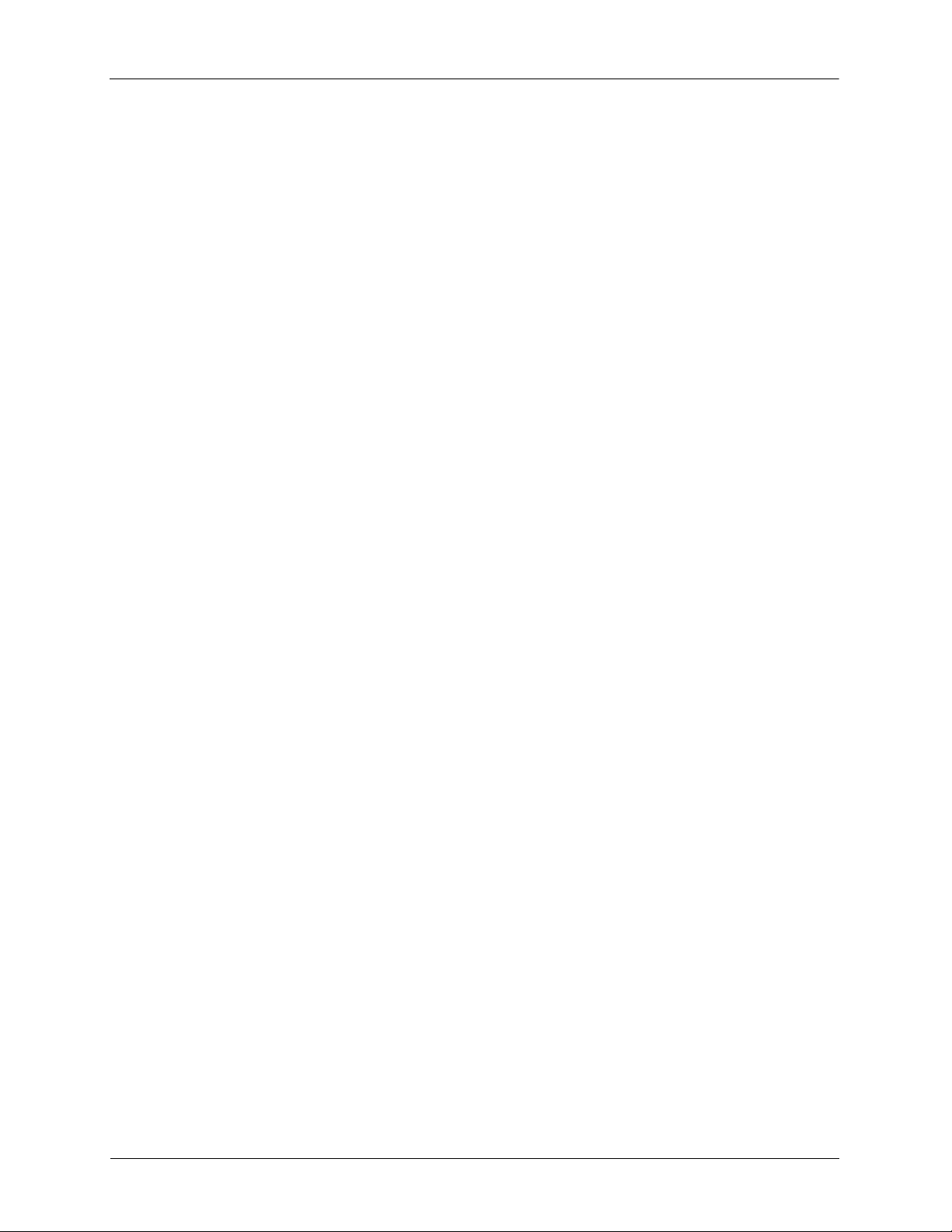
Министерство промышленности Канады
Данное устройство соответствует правилу RSS-210 требований Министерства
промышленности Канады. При эксплуатации выполняются следующие два условия:
(1) данное устройство не создает вредных помех и (2) оно не подвержено воздействию
любых внешних помех, включая помехи, которые могут привести к неправильной
работе устройства.
Ce dispositif est conforme à la norme CNR-210 d'Industrie Canada applicable aux appareils
radio exempts de licence. Son fonctionnement est sujet aux deux conditions suivantes: (1) le
dispositif ne doit pas produire de brouillage préjudiciable, et (2) ce dispositif doit accepter tout
brouillage reçu, y compris un brouillage susceptible de provoquer un fonctionnement
indésirable.
ВАЖНОЕ ЗАМЕЧАНИЕ. (При использовании мобильного устройства)
Заявление о радиоактивном излучении:
данное оборудование соответствует установленным IC пределам радиоактивного
излучения для неконтролируемой среды. При установке и эксплуатации оборудования
необходимо соблюдать расстояние не менее 20 см между излучателем и частями тела.
NOTE IMPORTANTE: (Pour l'utilisation de dispositifs mobiles)
Déclaration d'exposition aux radiations:
Cet équipement est conforme aux limites d'exposition aux rayonnements IC établies pour un
environnement non contrôlé. Cet équipement doit être installé et utilisé avec un minimum de
20 cm de distance entre la source de rayonnement et votre corps.
Меры предосторожности при обращении с батареей
В данном устройстве используется литий-ионная батарея, которую следует
утилизировать надлежащим
образом.
Соблюдайте следующие меры предосторожности при обращении с батареей.
• Не разбирайте, не открывайте и не разрезайте аккумуляторные элементы или батареи.
• Не подвергайте элементы или батареи воздействию высокой температуры или
открытого огня. Не храните под прямыми солнечными лучами.
• Не допускайте короткого замыкания элемента или батареи. Не храните элементы
или батареи
бессистемно в коробках или ящиках, где может произойти их короткое
замыкание друг о друга или о другие металлические предметы.
• Не используйте зарядные устройства, не предназначенные специально для данного
оборудования.
• Не используйте элементы или батареи, не предназначенные специально для
данного оборудования.
• Не используйте элементы различных изготовителей, емкостей, размеров и типов
водном устройстве.
Руководство пользователя Seagate Central iv
Page 5
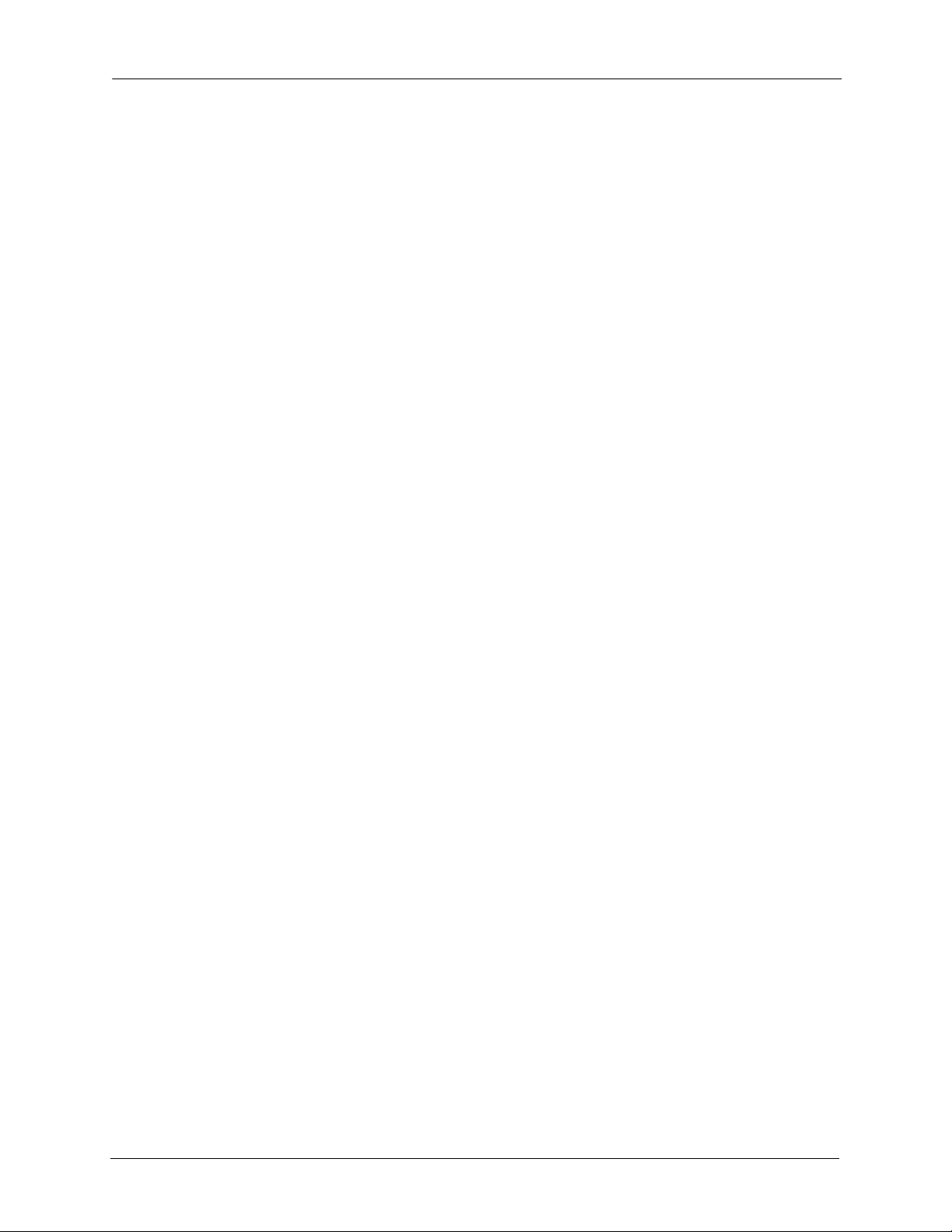
• При проглатывании элемента или батареи немедленно обратитесь к врачу.
• Не подвергайте элементы или батареи механическим ударам.
• В случае протекания элемента не допускайте попадания жидкости на кожу или
вглаза (если такой контакт произошел, промойте место попадания большим
количеством воды и обратитесь к врачу).
• Храните элементы и батареи в недоступном для
детей месте.
• Содержите элементы и батареи в чистоте и сухости.
• Перед использованием может потребоваться подзарядка аккумуляторных
элементов и батарей. Всегда используйте подходящее зарядное устройство
и соблюдайте инструкции по зарядке, предоставленные изготовителем или
приведенные в руководстве к оборудованию;
• Не оставляйте неиспользуемые батареи заряжаться в течение длительного времени.
• После длительных периодов
хранения может потребоваться зарядить и разрядить
элементы или батареи несколько раз для достижения их максимальной емкости.
• Перезаряжаемые элементы и батареи показывают наивысшую производительность,
когда используются при нормальной комнатной температуре (20 °C ± 5 °C).
• Сохраните оригинальную документацию к изделию для справок.
• Элементы или батареи можно использовать только для того устройства,
для которого они предназначены.
• Утилизируйте
надлежащим образом.
Руководство пользователя Seagate Central v
Page 6
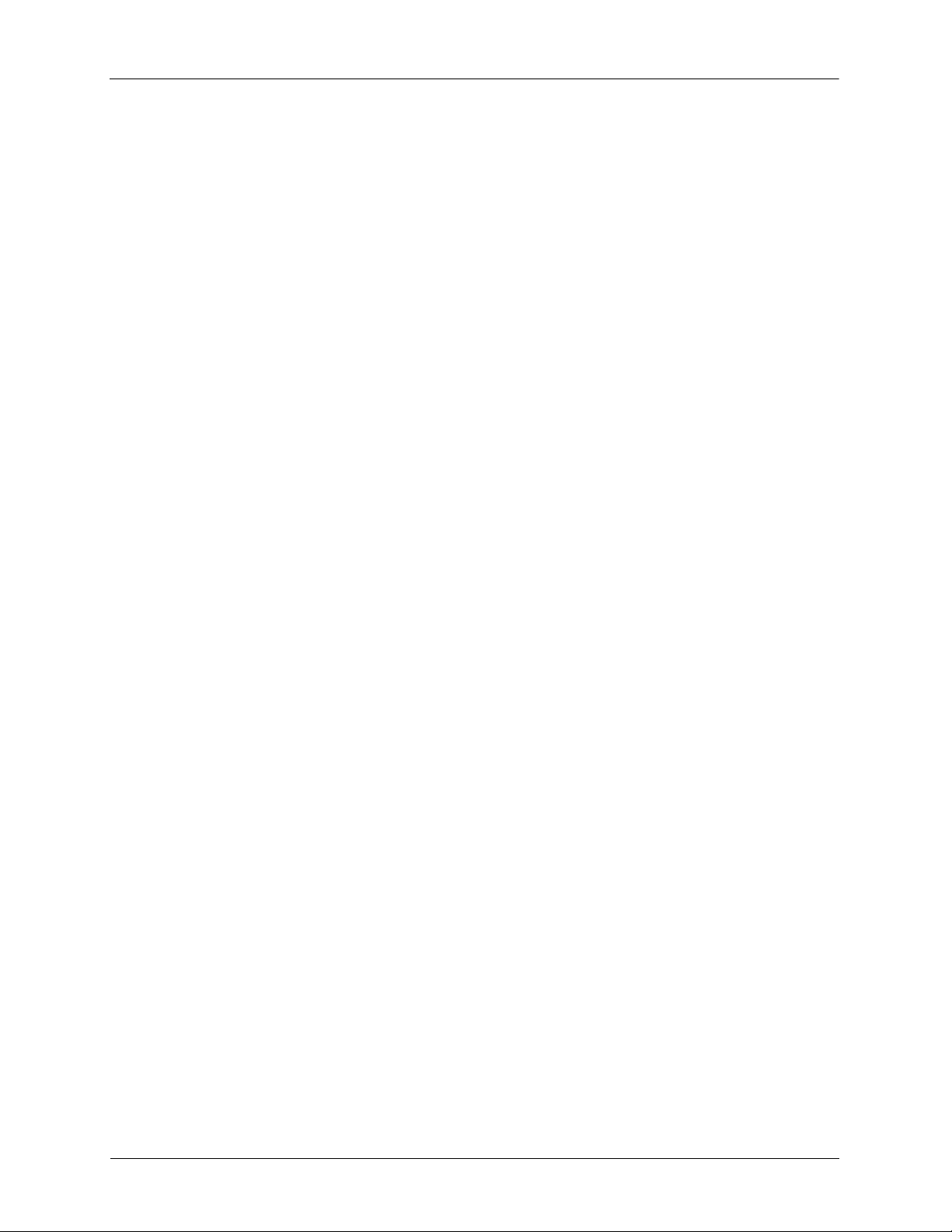
Руководство пользователя Seagate Central vi
Page 7
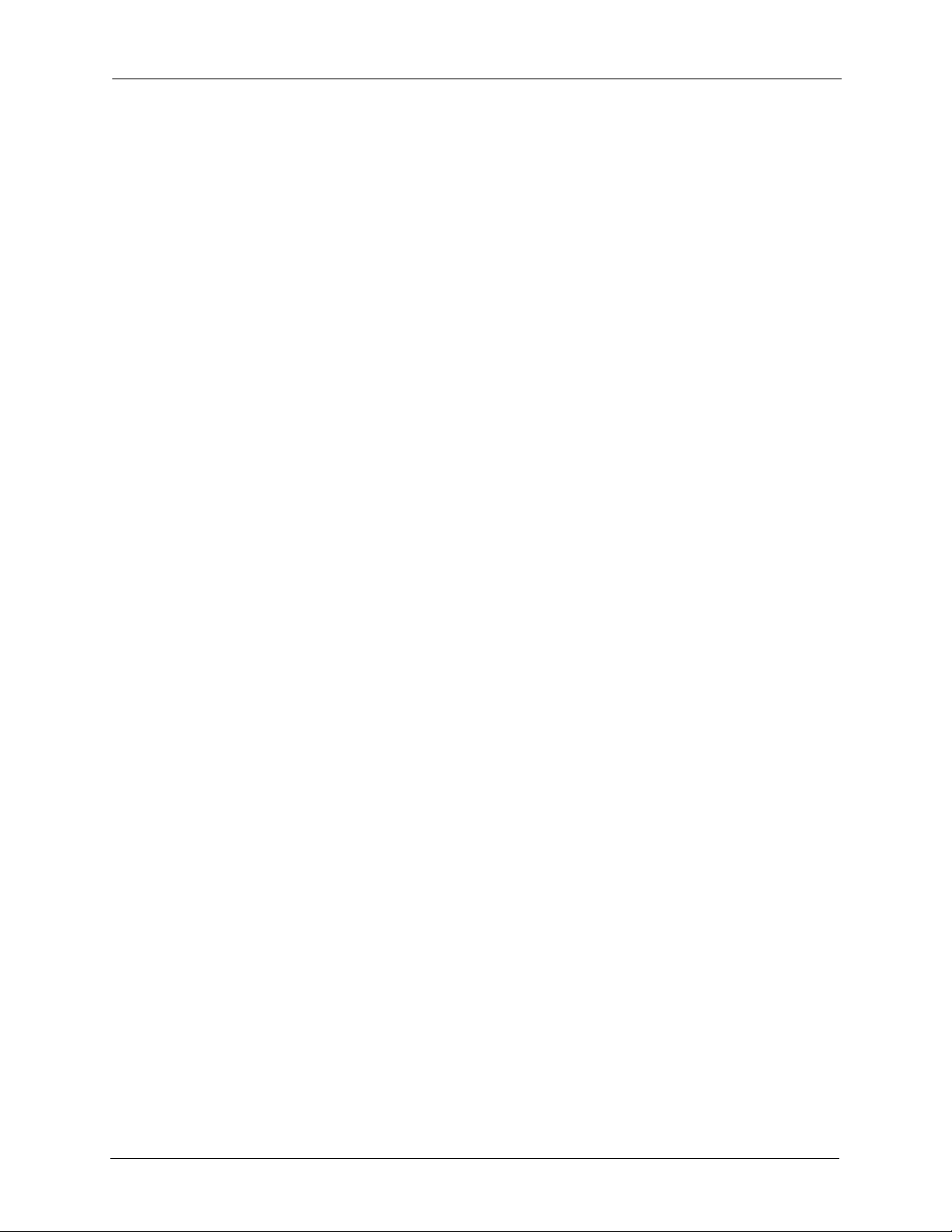
Оглавление
1. О программе Seagate Central . . . . . . . . . . . . . . . . . . . . . . . . . . . . . . 1
О настоящем руководстве . . . . . . . . . . . . . . . . . . . . . . . . . . . . . . . . . . . . . 1
Функции . . . . . . . . . . . . . . . . . . . . . . . . . . . . . . . . . . . . . . . . . . . . . . . . . . . . 1
Технические данные устройства . . . . . . . . . . . . . . . . . . . . . . . . . . . . . . . . 3
Системные требования . . . . . . . . . . . . . . . . . . . . . . . . . . . . . . . . . . . . . 3
Поддерживаемые устройства для приложения Seagate Media . . . . . 4
Спецификации аппаратного обеспечения . . . . . . . . . . . . . . . . . . . . . . 4
2. Настройка Seagate Central . . . . . . . . . . . . . . . . . . . . . . . . . . . . . . . . 5
Распаковка коробки . . . . . . . . . . . . . . . . . . . . . . . . . . . . . . . . . . . . . . . . . . . 5
Подключение Seagate Central . . . . . . . . . . . . . . . . . . . . . . . . . . . . . . . . . . . 5
Описание состояния светодиодных индикаторов . . . . . . . . . . . . . . . . 6
Обнаружение Seagate Central . . . . . . . . . . . . . . . . . . . . . . . . . . . . . . . . . . 6
Персонализация Seagate Central . . . . . . . . . . . . . . . . . . . . . . . . . . . . . . . . 7
Личные папки . . . . . . . . . . . . . . . . . . . . . . . . . . . . . . . . . . . . . . . . . . . . . 8
Подключение USB-накопителя к Seagate Central . . . . . . . . . . . . . . . . . . . 9
3. Резервное копирование данных . . . . . . . . . . . . . . . . . . . . . . . . . 11
Seagate Dashboard . . . . . . . . . . . . . . . . . . . . . . . . . . . . . . . . . . . . . . . . . . 11
Установка Seagate Dashboard . . . . . . . . . . . . . . . . . . . . . . . . . . . . . . 11
Активация плана резервного копирования по умолчанию . . . . . . . . 11
Создание плана выборочного резервного копирования . . . . . . . . . 12
Восстановление файлов из резервной копии . . . . . . . . . . . . . . . . . . 13
Настройка Apple Time Machine . . . . . . . . . . . . . . . . . . . . . . . . . . . . . . . . . 13
Восстановление данных из резервной копии Time Machine . . . . . . 14
4. Воспроизведение мультимедийных файлов . . . . . . . . . . . . . . 15
Воспроизведение материалов с помощью приложения
Seagate Media . . . . . . . . . . . . . . . . . . . . . . . . . . . . . . . . . . . . . . . . . . . . . . 15
Установка приложения Seagate Media на устройства
iOS и Android . . . . . . . . . . . . . . . . . . . . . . . . . . . . . . . . . . . . . . . . . . . . 15
Установка приложения Seagate Media на устройства
Samsung Smart Hub . . . . . . . . . . . . . . . . . . . . . . . . . . . . . . . . . . . . . . . 16
Воспроизведение материала на устройствах
с сертификатом DLNA . . . . . . . . . . . . . . . . . . . . . . . . . . . . . . . . . . . . . . . . 16
Повторное сканирование Seagate Central на наличие новых
материалов . . . . . . . . . . . . . . . . . . . . . . . . . . . . . . . . . . . . . . . . . . . . . 16
Отключение мультимедийного сервера . . . . . . . . . . . . . . . . . . . . . . 17
Руководство пользователя Seagate Central vii
Page 8
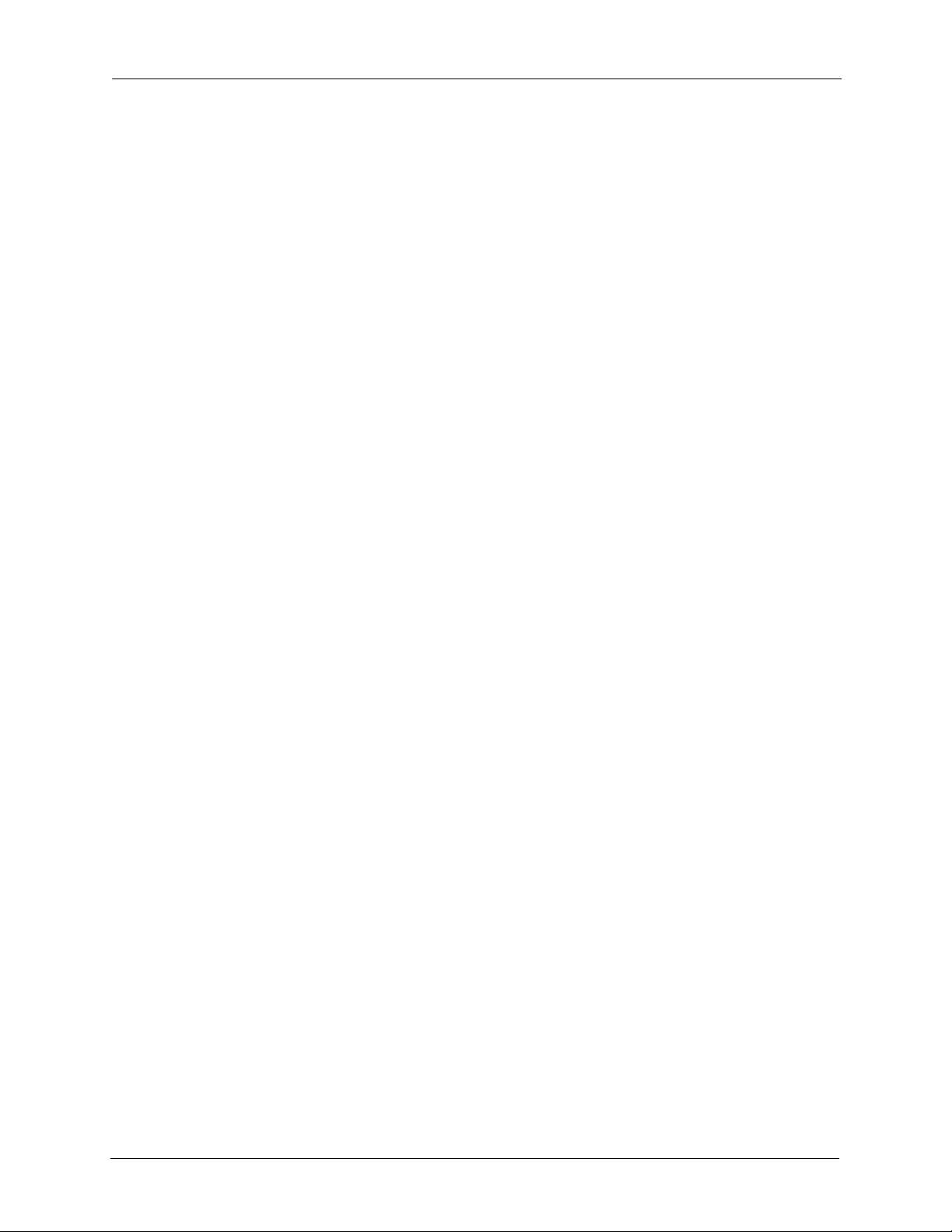
Воспроизведение в iTunes музыки, сохраненной на Seagate Central . . . .17
Изменение частоты сканирования на наличие новой музыки . . . . . 17
Отключение общей библиотеки iTunes . . . . . . . . . . . . . . . . . . . . . . . 18
5. Архивирование материалов на Facebook . . . . . . . . . . . . . . . . . 19
Настройка автоматического архивирования Facebook . . . . . . . . . . . . . 19
Изменение параметров Facebook . . . . . . . . . . . . . . . . . . . . . . . . . . . . . . 20
Отключение архивирования Facebook . . . . . . . . . . . . . . . . . . . . . . . . . . 20
6. Использование приложения Seagate Media . . . . . . . . . . . . . . . . 21
Воспроизведение видео . . . . . . . . . . . . . . . . . . . . . . . . . . . . . . . . . . . . . . 21
Просмотр фотографий . . . . . . . . . . . . . . . . . . . . . . . . . . . . . . . . . . . . . . . 22
Воспроизведение музыки . . . . . . . . . . . . . . . . . . . . . . . . . . . . . . . . . . . . . 23
Просмотр документов . . . . . . . . . . . . . . . . . . . . . . . . . . . . . . . . . . . . . . . . 24
Просмотр содержимого папок . . . . . . . . . . . . . . . . . . . . . . . . . . . . . . . . . 24
Загрузка материалов с Seagate Central . . . . . . . . . . . . . . . . . . . . . . . . . . 24
Отправка материалов на Seagate Central . . . . . . . . . . . . . . . . . . . . . . . . 25
Отключение доступа из приложения Seagate Media . . . . . . . . . . . . . . . 25
7. Использование удаленного доступа Seagate . . . . . . . . . . . . . . 26
Настройка учетной записи для удаленного доступа Seagate . . . . . . . . 27
Использование удаленного доступа Seagate с приложением
Seagate Media . . . . . . . . . . . . . . . . . . . . . . . . . . . . . . . . . . . . . . . . . . . . . . 27
Использование удаленного доступа Seagate
с веб-браузером . . . . . . . . . . . . . . . . . . . . . . . . . . . . . . . . . . . . . . . . . . . . . 28
Предоставление доступа к файлам друзьям и родным . . . . . . . . . . 29
Отключение удаленного доступа на устройстве Seagate Central . . . . . 29
8. Администрирование устройства Seagate Central . . . . . . . . . . . 30
Вход в Seagate Central . . . . . . . . . . . . . . . . . . . . . . . . . . . . . . . . . . . . . . . 30
Добавление и изменение учетных записей пользователя . . . . . . . . . . . 30
Добавление учетной записи пользователя . . . . . . . . . . . . . . . . . . . . 30
Изменение или удаление учетной записи пользователя . . . . . . . . . 31
Изменение параметров накопителя Seagate Central . . . . . . . . . . . . . . . 31
9. Поиск и устранение неисправностей . . . . . . . . . . . . . . . . . . . . . 33
Распространенные проблемы и их решение . . . . . . . . . . . . . . . . . . . . . 33
Подробная справка . . . . . . . . . . . . . . . . . . . . . . . . . . . . . . . . . . . . . . . . . . 34
Руководство пользователя Seagate Central viii
Page 9
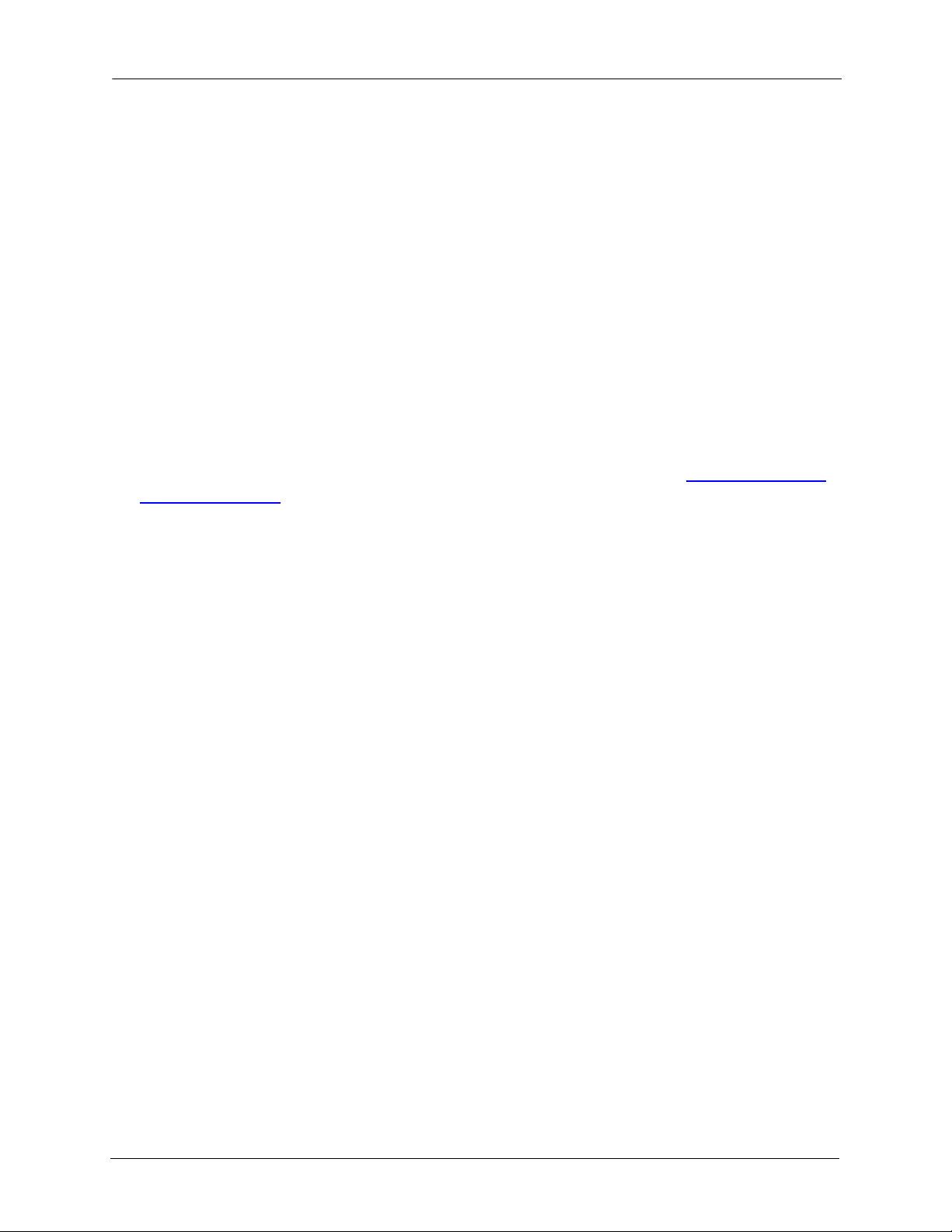
1. О программе Seagate Central О настоящем руководстве
1. О программе Seagate Central
Seagate Central позволяет с легкостью создавать резервные копии всех файлов,
документов и мультимедийных материалов в одном месте в локальной сети
и пользоваться удобствами общей цифровой библиотеки, совместимой с Mac и PC.
О настоящем руководстве
В данном руководстве рассказывается, как Seagate Central может помочь
в систематизации цифровых данных пользователя и в обеспечении централизованного
доступа к этим материалам. Показано, как настроить ваше устройство, подключить
Seagate Central к локальной сети и скопировать материалы.
Получить последнюю версию микропрограммного обеспечения, видеоматериалы,
рекомендации и сведения об устранении неисправностей можно на сайте поддержки
клиентов Seagate.
Функции
Seagate Central подключается непосредственно к маршрутизатору с поддержкой Wi-Fi
в домашней сети. После подключения можно получить доступ к музыке, кинофильмам
и документам с компьютеров, игровых приставок, Smart TV и других домашних
устройств.
Seagate Central поставляется с емкостью 2 терабайта (ТБ), 3 ТБ или 4 ТБ, предоставляя
достаточное пространство для хранения сотен кинофильмов в высоком качестве,
тысяч песен и фотографий и всех
важных документов на PC и Mac.
Руководство пользователя Seagate Central 1
Page 10
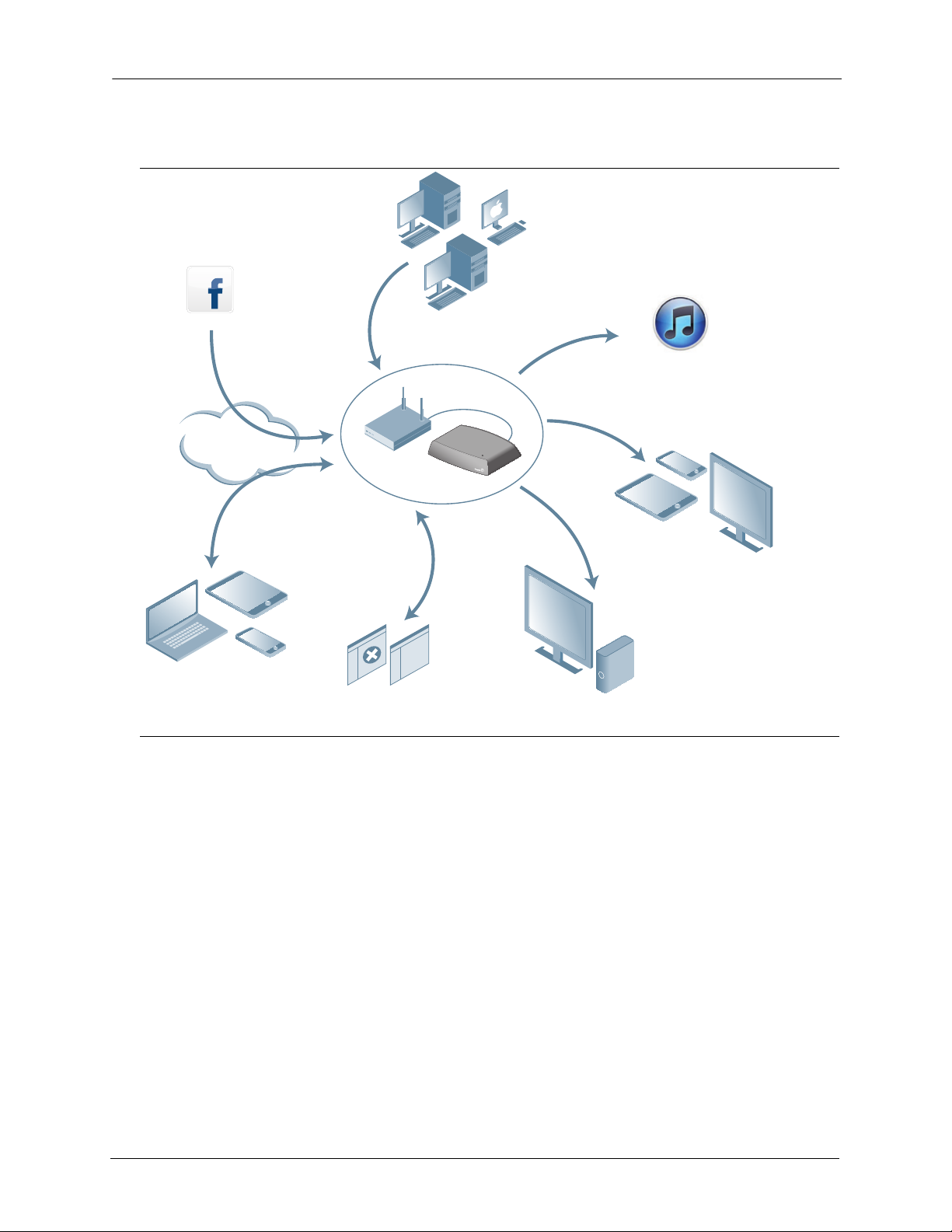
1. О программе Seagate Central Функции
1
2
4
6
7
5
3
Рисунок 1. Функции Seagate Central
Ниже перечислены функции устройства Seagate Central.
• (1) Архивирование фотографий и видеозаписей с Facebook. Вы можете связать
Seagate Central со своей учетной записью Facebook. Seagate Central будет
автоматически загружать на устройство фотографии и видеозаписи,
опубликованные в вашей учетной записи.
• (2) Автоматическое резервное копирование компьютеров. На системах
Windows можно использовать Seagate Dashboard для управления резервным
копированием, которое выполняется непрерывно или по расписанию
.
Для компьютеров Mac устройство Seagate Central полностью совместимо
с Apple Time Machine. Seagate рекомендует использовать Apple Time Machine
для резервного копирования компьютеров Mac в локальной сети.
Руководство пользователя Seagate Central 2
Page 11
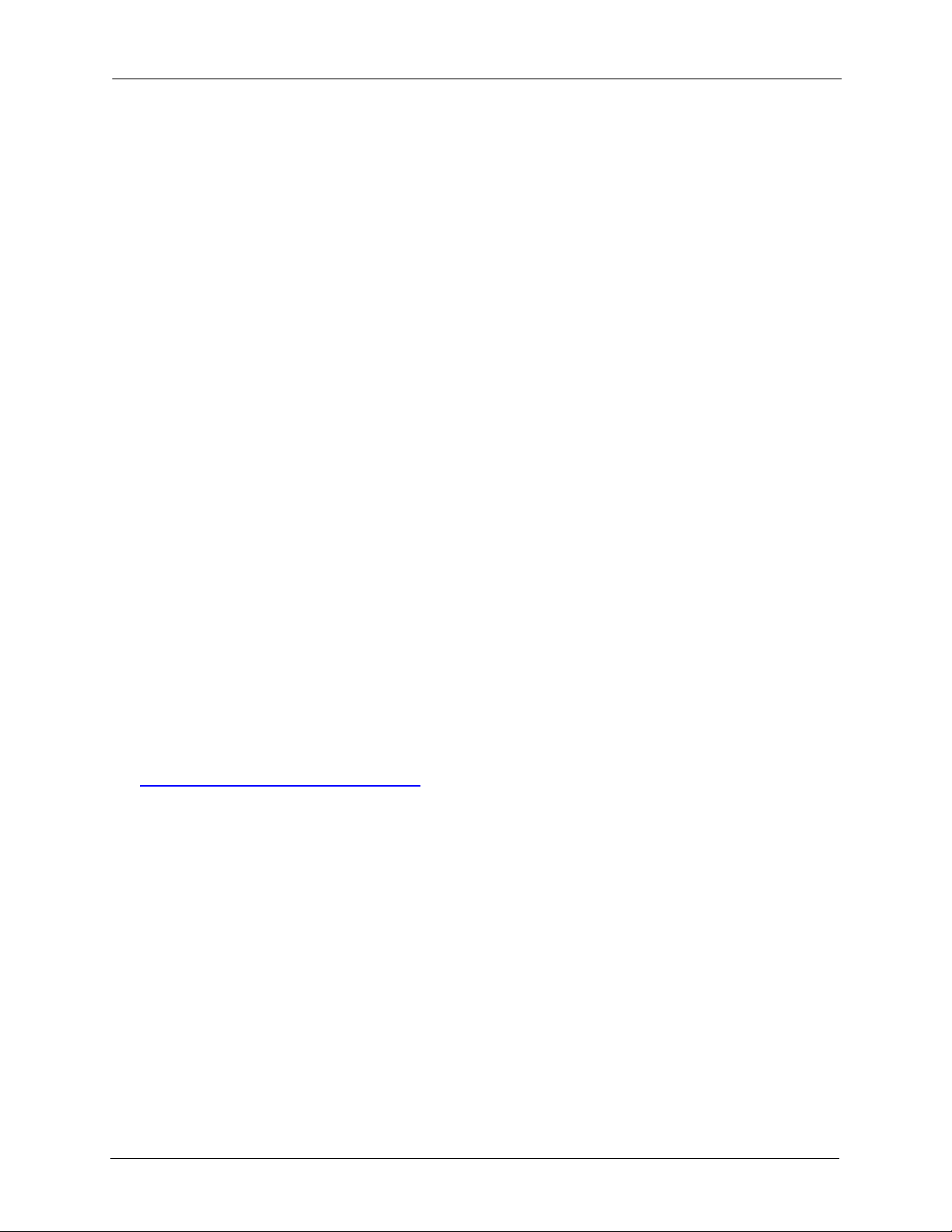
1. О программе Seagate Central Технические данные устройства
(3) Потоковое воспроизведение музыки на компьютерах с iTunes.
При копировании музыкальных файлов в общую папку на Seagate Central
они автоматически добавляются к общей библиотеке iTunes. Вы можете
воспроизвести песни на любом компьютере в локальной сети, на котором
установлена программа iTunes.
• (4) Удаленный доступ и совместное использование файлов через Интернет.
Вы можете получить доступ к материалам из любого
места через веб-браузер.
Также можно отправлять приглашения другим пользователям и предоставлять
им удаленный доступ к определенным каталогам на устройстве.
• (5) Конфиденциальное хранение материалов или их совместное использование.
Вы можете получить доступ в своим файлам в любое время. Хранить материалы
можно конфиденциально, защитив именем пользователя и паролем. Если это не
требуется,
их можно поместить в общую папку и сделать доступными для всех
пользователей локальной сети.
• (6) Потоковое воспроизведение на устройствах DLNA. Просматривать
сохраненные видеозаписи и прослушивать музыку можно на устройствах
ссертификатом DLNA, таких как игровые приставки, Smart TV и устройства
потокового воспроизведения мультимедиа.
• (7) Получите доступ к своим файлам с мобильных устройств и Smart TV.
Приложение Seagate Media, доступное
на устройствах Android и iOS, а также на
отдельных Smart TV производства Samsung и проигрывателях Blu-ray, позволяет
получить доступ к материалам на Seagate Central с других устройств.
Технические данные устройства
В этом разделе приведены системные требования и аппаратные характеристики
устройства Seagate Central. Наиболее актуальные характеристики приведены на
сайте поддержки клиентов Seagate
Системные требования
• Маршрутизатор с доступным портом Ethernet (для беспроводного доступа к файлам
и резервного копирования требуется маршрутизатор с поддержкой Wi-Fi)
• Windows
• Mac OS
• Подключение к Интернету для активации, оперативного доступа к файлам
исовместного использования
• Веб-браузер Internet Explorer
поздних версий
®
8, Windows 7, Windows Vista® или Windows XP
®
X 10.5.8 или более поздних версий
.
®
7, Firefox® 3.x, Chrome 4.x, Safari® 3 или более
Руководство пользователя Seagate Central 3
Page 12
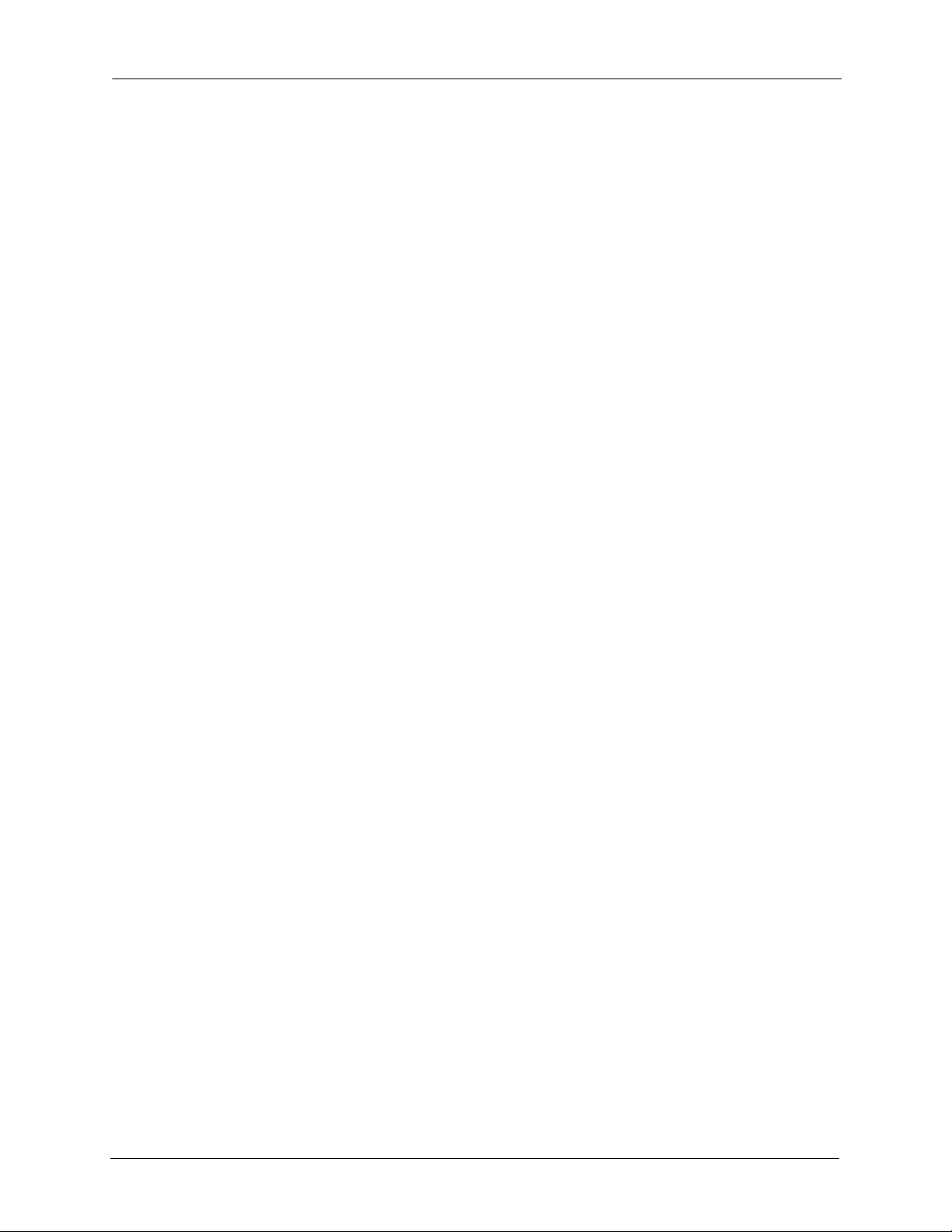
1. О программе Seagate Central Технические данные устройства
Поддерживаемые устройства для приложения Seagate Media
Вы можете использовать приложение Seagate Media для подключения к Seagate
Central следующих устройств:
• iPad, iPhone, iPod touch с операционной системой iOS версии 4 или более
поздней версии;
• планшетов и смартфонов с операционной системой Android 2.2 или более
поздней версии;
• Samsung Smart TV или проигрыватель дисков Blu-ray со Smart Hub (модель 2012
или более поздняя).
Спецификации аппаратного обеспечения
• Емкость накопителя: 2 ТБ, 3 ТБ или 4 ТБ.
• Файловая система накопителя: NTFS.
• Подключение локальной сети: один порт Ethernet 10/1000.
• Подключение USB: один порт USB 2.0 для подключения внешних устройств
хранения данных к устройству Seagate Central.
Руководство пользователя Seagate Central 4
Page 13
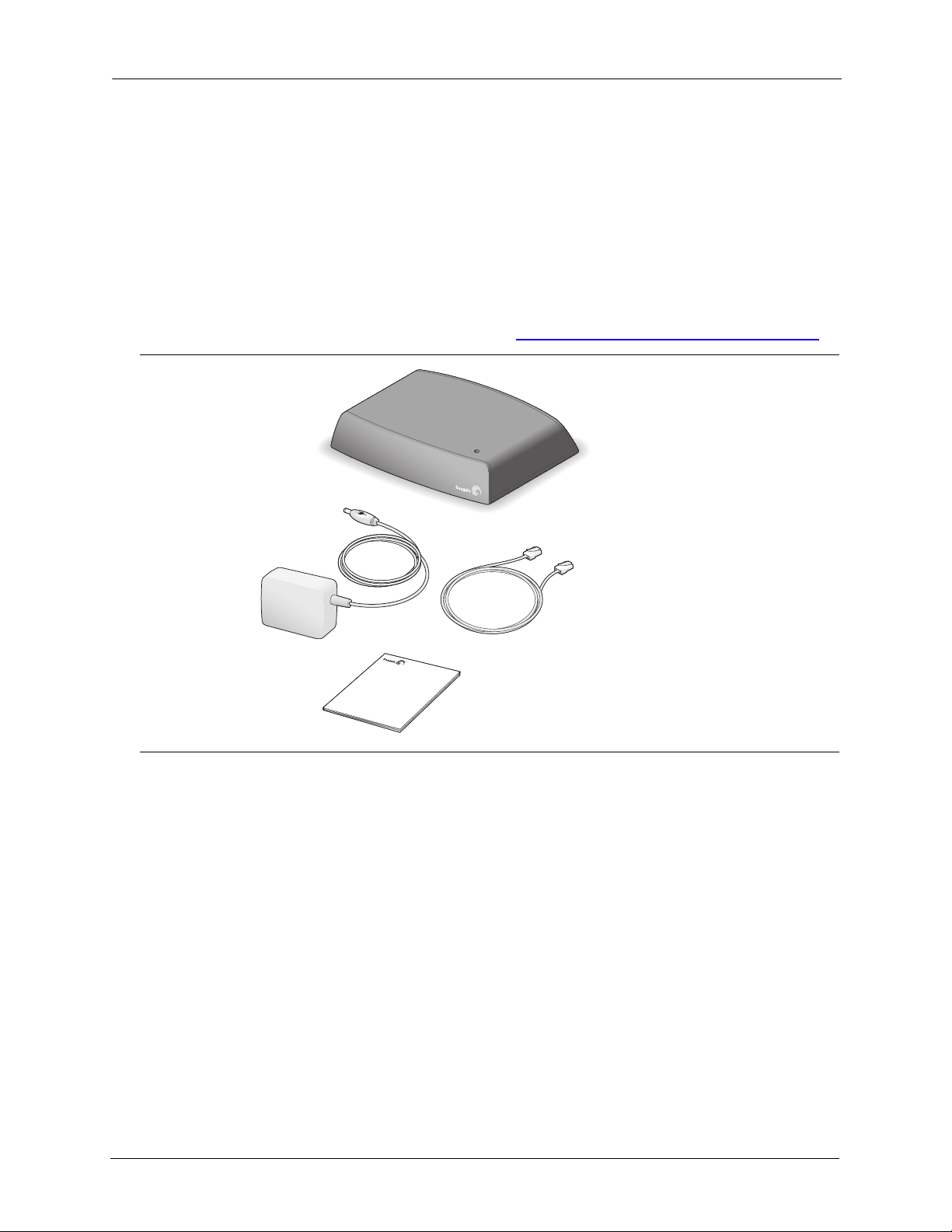
2. Настройка Seagate Central Распаковка коробки
Q
UIC
K
S
TAR
T GUID
E
Central
SHAR
ED
S
T
O
R
A
G
E
3
2
1
Seagate Central
2. Настройка Seagate Central
Перед началом использования Seagate Central нужно подключить к локальной сети.
Распаковка коробки
Прежде чем начать, убедитесь, что у вас есть все необходимые элементы. Если вы не
можете найти какие-либо из них, свяжитесь со службой поддержки клиентов Seagate
.
Рисунок 2. Содержимое упаковки Seagate Central
1. Блок питания
2. Кабель Ethernet
3. Краткое руководство пользователя
Подключение Seagate Central
Чтобы подключить Seagate Central к локальной сети, выполните следующие действия.
1. Подключите Seagate Central к маршрутизатору Wi-Fi с помощью прилагаемого
кабеля Ethernet.
2. Подключите адаптер питания к разъему питания на Seagate Central и включите
адаптер в розетку.
Руководство пользователя Seagate Central 5
Page 14

2. Настройка Seagate Central Обнаружение Seagate Central
После подключения питания устройство Seagate Central включится автоматически.
Это может занять несколько минут.
Рисунок 3. Подключение Seagate Central
После подключения Seagate Central подождите несколько минут, пока устройство
полностью включится.
Описание состояния светодиодных индикаторов
• Непрерывный желтый: выполняется включение Seagate Central (первый раз при
включении питания).
• Мигающий зеленый: выполняется запуск Seagate Central.
• Непрерывный зеленый: устройство Seagate Central подключено к Интернету
иготово к использованию.
• Индикатор мигает красным: устройство Seagate Central не подключено к Интернету.
Обнаружение Seagate Central
Когда устройство Seagate Central включится, оно будет отображаться как устройство
Seagate-xxxxxx, где xxxxxx — это заводской номер, например, Seagate-FEC14E.
Заводской номер находится на нижней стороне устройства. На компьютерах Windows
устройство можно увидеть в проводнике. На компьютерах Mac устройство можно
увидеть в окне Finder.
Если устройство не появляется в локальной сети, перейдите на страницу
http://www.seagate.com/central/setup, чтобы получить дополнительную
о настройке.
информацию
Когда Seagate Central появляется в качестве сетевого устройства (в Windows) или
разделяемого устройства (в Mac), настройка закончена. Вы можете копировать
материалы и выполнять потоковое воспроизведение видео и музыки на устройствах
воспроизведения DLNA, а также выполнять автоматическое резервное копирование.
Руководство пользователя Seagate Central 6
Page 15

2. Настройка Seagate Central Персонализация Seagate Central
На устройстве Seagate Central находится папка под названием «Общая».
Все материалы хранятся в общей папке.
Просто создав пользователя, можно воспользоваться следующими преимуществами
устройства Seagate.
• Использовать удаленный доступ к информации, находясь в дороге.
• Автоматически сохранять обновления Facebook на Seagate Central.
• Хранить и совместно использовать личные данные, для которых требуется
аутентификация пользователя с паролем.
Персонализация Seagate Central
Чтобы воспользоваться всеми функциями Seagate Central, просто создайте
пользователя. Seagate Central предоставляет первому пользователю права
администратора, так что вы сможете воспользоваться всеми функциями
и использовать учетную запись для добавления других пользователей.
На компьютерах Windows сделайте следующее.
a. Нажмите «Пуск», затем «Компьютер», чтобы показать список всех устройств,
подключенных к компьютеру.
б. В левой панели нажмите «Сеть
в. Правой кнопкой щелкните по устройству Seagate Central и выберите «Показать
веб-страницу устройства». В браузере откроется ассистент Seagate Central.
г. Откройте папку «Общая» на накопителе Seagate Central.
д. Откройте ярлык Интернета «Управление Seagate Central».
На компьютерах Mac выполните следующие действия.
a. Откройте окно Finder и нажмите на устройство Seagate Central в разделе Shared.
б. Откройте папку «Общая» на накопителе Seagate Central.
Откройте ярлык Интернета «Управление Seagate Central».
в.
3. Первый раз при входе на веб-страницу Seagate Central появляется Лицензионное
соглашение Seagate с конечным пользователем (EULA). Нажмите «Принять».
4. Заполните поля на странице «Персонализация» следующим образом.
».
a. Имя устройства: измените имя устройства Seagate Central при необходимости.
б. Название: введите имя пользовательской записи (без пробелов).
На Seagate Central будет создана личная папка с
Руководство пользователя Seagate Central 7
таким же именем.
Page 16
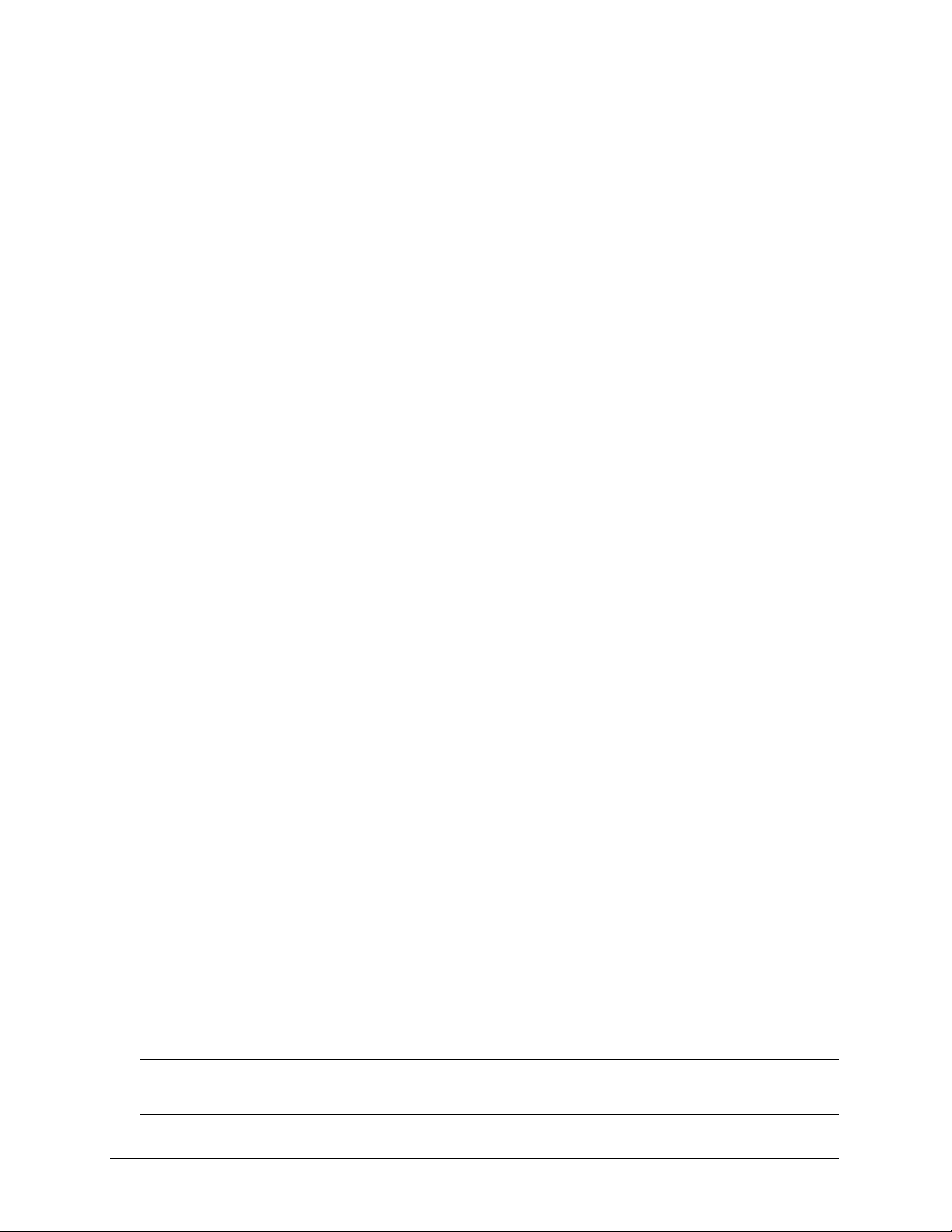
2. Настройка Seagate Central Персонализация Seagate Central
в. Адрес электронной почты для удаленного доступа: введите адрес электронной
почты. Seagate Central создает учетную запись удаленного доступа Seagate,
используя этот адрес. Если у вас уже есть учетная запись удаленного доступа
у TappIn, поставщика услуг удаленного доступа Seagate, введите соответствующий
адрес электронной почты.
г. Пароль: введите пароль от 4 до 64 символов в длину для пользовательской
учетной записи
и учетной записи удаленного доступа Seagate.
д. Часовой пояс: выберите местный часовой пояс из списка. Seagate Central
использует эти настройки для отображения точного времени в нижней части
веб-страницы Seagate Central.
5. Нажмите «Готово», чтобы закончить настройку устройства Seagate Central и создать
новую учетную запись пользователя. Новая учетная запись пользователя обладает
правами администратора, включая возможность создания новых
учетных записей
и изменения параметров устройства.
6. Процесс настройки устройства занимает несколько минут. После его окончания на веб-
странице Seagate Central отображается информация о функциях продукта. Нажмите на
ссылку «Узнать больше» на странице , чтобы получить более подробную информацию
о каждой функции, или нажмите «Пропустить раздел «Начало работы»», чтобы
перейти на вкладку «Главная
» на странице администрирования Seagate Central.
7. Проверьте почтовый ящик адреса электронной почты, указанного в поле «Адрес
электронной почты для удаленного доступа», чтобы получить информацию об
активации службы.
Личные папки
После создания пользователя устройство Seagate Central появляется в локальной сети
под именем устройства, указанного на странице «Персонализация». На устройстве
имеются две папки. «Общая» и личная папка, созданная для учетной записи нового
пользователя.
Вы можете использовать личные папки следующим образом.
• Для сохранения материалов, которые не должны видеть другие, таких как
финансовая информация.
• Для создания в личной папке резервных копий данных с компьютера при помощи
Seagate Dashboard или Apple Time Machine. Резервные копии недоступны без ввода
имени пользователя и пароля.
• Для связывания своей учетной записи Facebook с Seagate Central.
• Для удаленного просмотра личных материалов через веб-браузер.
Примечание. Вы можете получить доступ к материалам, сохраненным в личной папке,
при помощи приложения Seagate Media, подключенных устройств DLNA или iTunes.
Руководство пользователя Seagate Central 8
Page 17
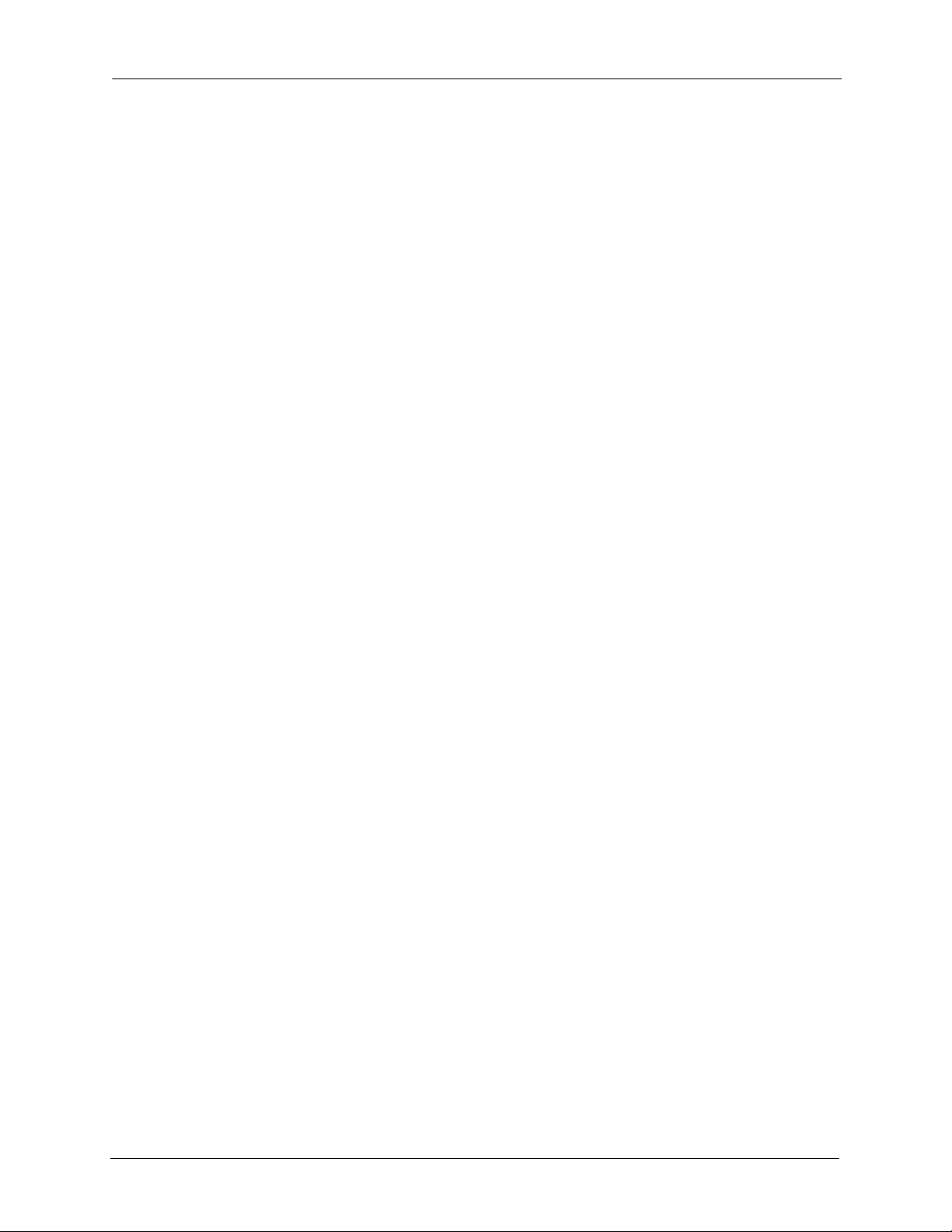
2. Настройка Seagate Central Подключение USB-накопителя к Seagate Central
Подключение к личной папке
Чтобы подключиться к личной папке и иметь возможность просматривать содержимое
и добавлять или удалять файлы, выполните следующие действия.
На компьютерах Windows сделайте следующее.
1. Нажмите «Пуск», затем «Компьютер», чтобы показать список всех устройств,
подключенных к компьютеру.
2. В левой панели разверните список «Сеть» и нажмите на устройство Seagate Central.
3. Появится приглашение
для учетной записи на устройстве Seagate Central.
ПРИМЕЧАНИЕ.
• Если имя пользователя и пароль Windows не совпадают с именем пользователя
и паролем к личной папке на Seagate Central, может потребоваться ввести имя
устройства Seagate Central вместе с именем пользователя. Используйте формат
устройство\пользователь; например, seagate-central\matt.
• Если имя пользователя и пароль Windows совпадают
папке на Seagate Central, система может не показать приглашения ввести их при
подключении личной папки.
• Если вы ввели правильные имя пользователя и пароль, но доступ не был разрешен,
перезагрузите компьютер и снова подключитесь к личной папке.
На компьютерах Mac выполните следующие действия.
1. Откройте окно Finder и нажмите
Появится только папка «Общая».
2. Нажмите на кнопку «Подключить как» и введите имя пользователя и пароль для
учетной записи Seagate Central.
3. После подключения в качестве пользователя Seagate Central личная папка станет
видимой.
ввести сетевой пароль. Введите имя пользователя и пароль
с именем и паролем к личной
на устройство Seagate Central в разделе Shared.
Подключение USB-накопителя к Seagate Central
На задней панели Seagate Central имеется порт USB 2.0. К этому порту можно
подключить накопитель USB. Это удобный способ переместить файлы с
Seagate Central на портативное устройство.
Руководство пользователя Seagate Central 9
Page 18

2. Настройка Seagate Central Подключение USB-накопителя к Seagate Central
На рисунке 4 показано расположение порта USB 2.0 на Seagate Central.
Рисунок 4. Расположение порта USB 2.0 на Seagate Central
При подключении накопителя USB к порту он появляется как папка на Seagate Central.
Вы можете перемещать файлы между Seagate Central (а также другими устройствами
всети) и папкой накопителя USB. При копировании файлов в папку на накопителе
USB файлы будут скопированы на этот накопитель.
Чтобы показать информацию о накопителе USB или извлечь его,
перейдите на вкладку
«Настройки» в веб-интерфейсе Seagate Central, нажмите «Дополнительно», а затем
нажмите «Диспетчер USB».
Руководство пользователя Seagate Central 10
Page 19
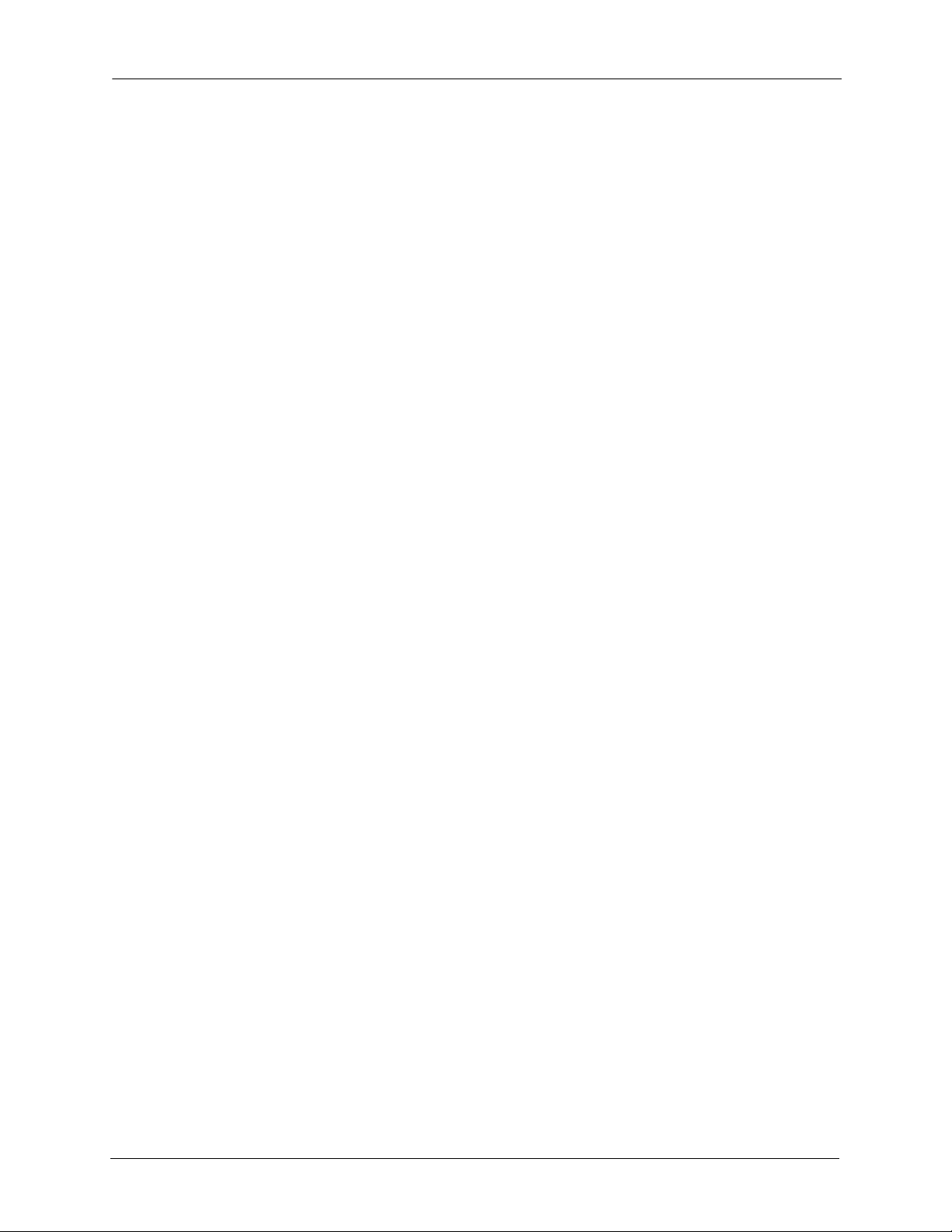
3. Резервное копирование данных Seagate Dashboard
3. Резервное копирование данных
Вы можете создать резервные копии файлов с компьютеров Windows и Mac на устройстве
Seagate Central. Резервные копии файлов можно поместить в папку «Общая», чтобы
все в сети могли получить к ним доступ, или в защищенную паролем личную папку.
• Для резервного копирования данных с компьютеров Windows воспользуйтесь
Seagate Dashboard, мощным и простым инструментом для резервного копирования
данных
См. «Seagate Dashboard».
• Для резервного копирования с компьютеров Mac воспользуйтесь
программой Time Machine, которая является частью Mac OS X.
См. «Настройка Apple Time Machine» на странице 13.
Seagate Dashboard
и совместного использования мультимедийной информации.
Используя Seagate Dashboard, можно создать на Seagate Central резервные копии
данных с компьютера Windows одним нажатием. Также можно назначить регулярное
резервное копирование в удобное для вас время. Если потребуется восстановить файл
с устройства резервного копирования, можно выбрать одну из нескольких архивных
версий файла.
Установка Seagate Dashboard
Загрузите программу Seagate Dashboard с веб-сайта Seagate.
Следуйте инструкциям на экране, чтобы установить Seagate Dashboard на компьютер
Windows. Установите программу на все компьютеры Windows, с которых нужно снять
резервные копии.
После установки программы в меню Windows «Пуск» выберите Seagate Dashboard >
Seagate Dashboard, чтобы запустить программу.
Активация плана резервного копирования по умолчанию
План резервного копирования по умолчанию — это самый простой способ начать
резервное копирование данных. Seagate Dashboard автоматически выполняет
резервное копирование файлов в папку «Общая» на Seagate Central. Затем программа
продолжает работать в фоновом режиме, делая резервные копии измененных файлов.
Дополнительная конфигурация не требуется.
Чтобы активировать план резервного копирования по умолчанию, выполните следующее.
1. На начальном экране Seagate Dashboard
2. На экране «Защита» нажмите кнопку «Защитить сейчас».
Руководство пользователя Seagate Central 11
нажмите «Защита».
Page 20
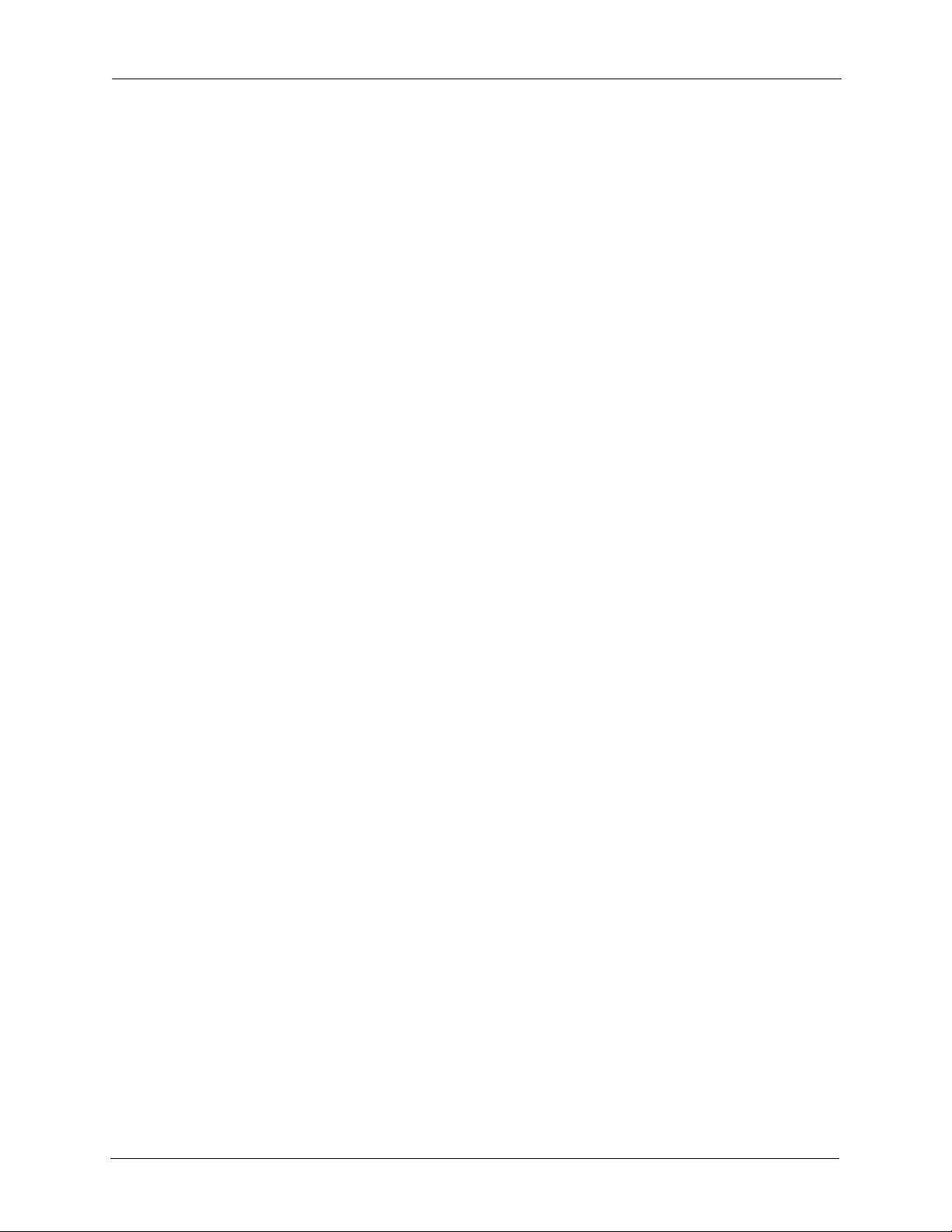
3. Резервное копирование данных Seagate Dashboard
Seagate Dashboard начнет резервное копирование данных. Seagate Dashboard не
делает резервные копии следующих файлов:
• из папки Windows;
• из папки «Файлы программ»;
• системных файлов;
• скрытых файлов;
• файлов на съемных устройствах USB, подключенных к компьютеру.
Создание плана выборочного резервного копирования
Вы можете создать собственный план резервного копирования, чтобы определить
конкретные файлы или папки, с которых требуется снимать копии в процессе
резервного копирования, и указать, где эти файлы будут сохранены.
1. На начальном экране Seagate Dashboard нажмите «Защита».
2. На экране «Защита» нажмите кнопку «Новый план резервного копирования».
3. Укажите файлы, назначение и
частоту для плана резервного копирования. Можно
настроить все параметры резервного копирования по отдельности или выполнить
процесс конфигурации резервного копирования, нажав кнопки < и >.
По умолчанию происходит резервное копирование всех файлов в системе, так как
выбрано «Все файлы». Чтобы сделать резервную копию определенного каталога или
группы файлов, снимите флажок рядом
с «Все файлы», азатем нажмите на кнопку
«Выбрать файлы».
4. Чтобы сделать резервную копию определенных файлов, перейдите к каталогу или
файлам и нажмите на флажок рядом с каждым файлом или папкой, с которых
требуется снять резервные копии. Закончив, нажмите на кнопку >, чтобы перейти
к следующему экрану конфигурации.
5. Выберите
устройства, на которые требуется записать резервные копии файлов.
6. По умолчанию резервное копирование на устройство Seagate Central выполняется
впапку «Общая», к которой имеют доступ все в локальной сети. Чтобы создать
резервные копии файлов в личной папке, нажмите «Войти в систему». Выберите
имя пользователя из списка и введите пароль.
7. Нажмите на кнопку >, чтобы
перейти к следующему экрану.
8. Укажите, как часто требуется создавать резервную копию файлов.
9. Нажмите на зеленый флажок, чтобы активировать план резервного копирования.
Руководство пользователя Seagate Central 12
Page 21
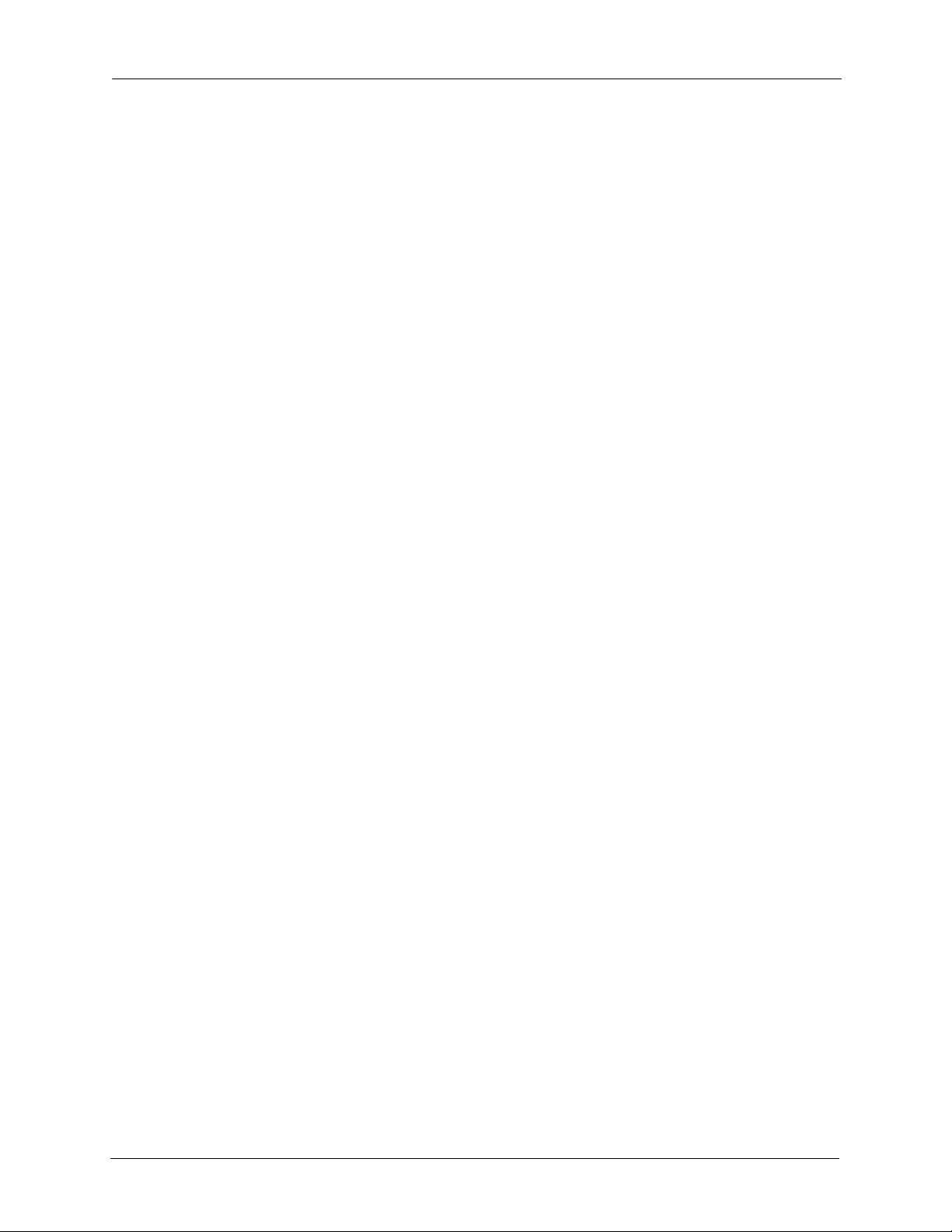
3. Резервное копирование данных Настройка Apple Time Machine
После создания плана резервного копирования Seagate Dashboard показывает его
статус на экране «Защита». Вы можете нажать на кнопку «Пауза», чтобы временно
приостановить план резервного копирования, кнопку «Карандаш», чтобы изменить
настройки плана резервного копирования, или кнопку «X», чтобы удалить план. Если
удалить план резервного копирования, Seagate Dashboard предоставляет возможность
удалить файлы с накопителя резервного копирования или
оставить их на месте.
Восстановление файлов из резервной копии
Можно легко восстановить данные, с которых была снята резервная копия с помощью
Seagate Dashboard. Seagate Dashboard сохраняет несколько версий каждого файла,
для которого делается резервная копия, так что можно восстановить наиболее свежую
версию или предыдущую версию.
Чтобы восстановить файл из резервной копии, выполните следующие действия.
1. На начальном экране Seagate Dashboard нажмите «Защита».
2. На экране «
Появится список планов резервного копирования.
3. Нажмите «Найти резервные копии», чтобы показать планы резервного копирования.
Выберите план резервного копирования, содержащий файл, который нужно
восстановить.
Если файл был сохранен на Seagate Central, Seagate Dashboard хранит более ранние
версии файла, так что можно выбрать самую последнюю версию или предыдущую
версию.
4. Нажмите
Seagate Dashboard сохраняет восстановленные файлы в оригинальном
местоположении в системе.
5. Нажмите на зеленый флажок, чтобы восстановить файл из резервной копии
ввыбранное место.
Защита» нажмите «Восстановить файлы».
на кнопку > и выберите, где нужно восстановить файл. По умолчанию
Настройка Apple Time Machine
Time Machine — это программа для резервного копирования, встроенная в Mac OS X.
Вы можете настроить Time Machine на непрерывное резервное копирование системы
на устройство Seagate Central.
1. Откройте «System Preferences» и нажмите «Time Machine».
2. В окне «Time Machine» нажмите кнопку «Выбор диска резервного копирования».
3. Выберите из списка свое устройство Seagate Central и нажмите «Использовать диск».
Руководство пользователя Seagate Central 13
Page 22
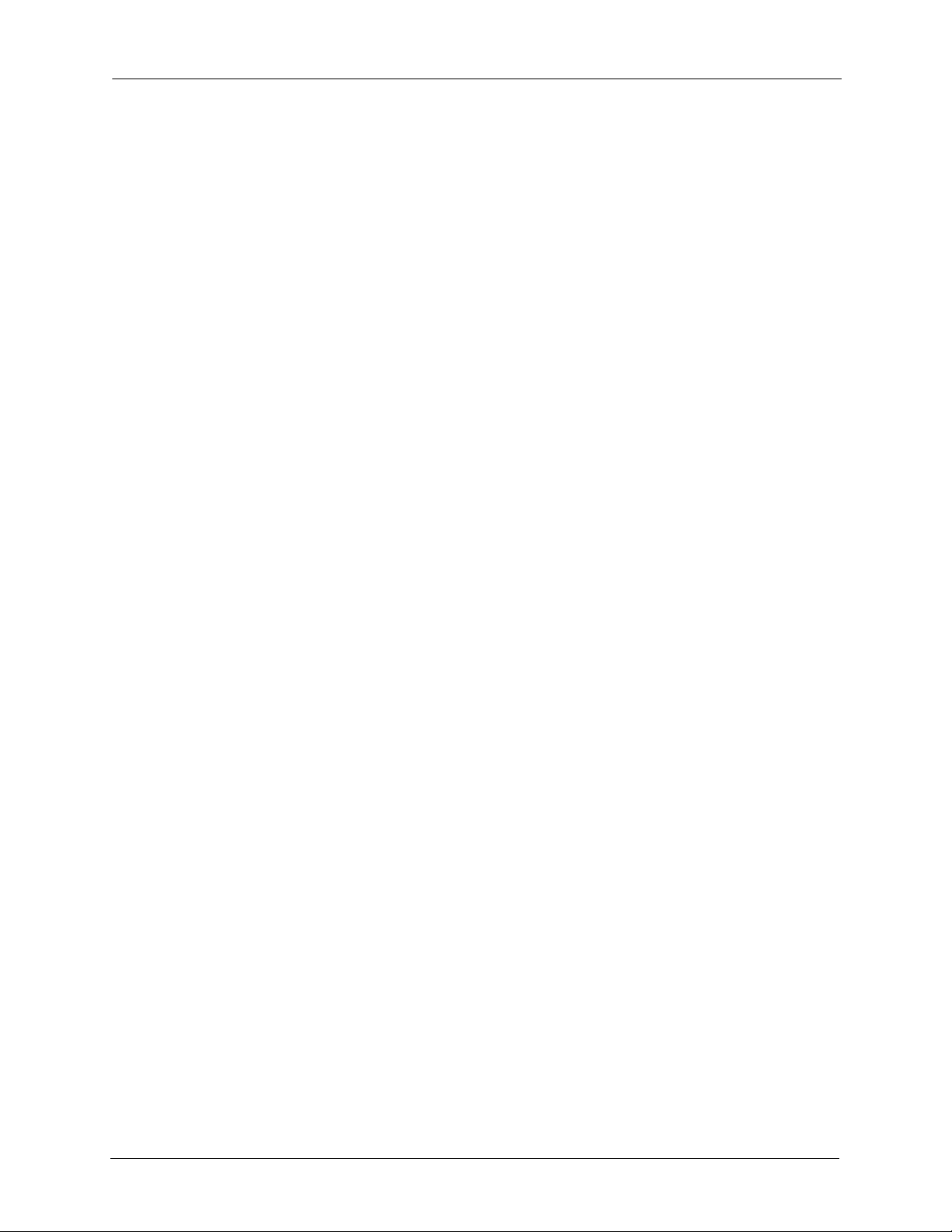
3. Резервное копирование данных Настройка Apple Time Machine
4. Вас попросят ввести имя пользователя и пароль для Seagate Central. Чтобы создать
резервную копию компьютера в папке «Общая» на Seagate Central, нажмите кнопку
рядом с «Гость» и нажмите «Подключить».
Чтобы создать резервную копию компьютера в личной папке на устройстве, нажмите на
кнопку рядом с «Зарегистрированный пользователь», введите имя и пароль
пользователя Seagate Central и нажмите
«Подключить».
Time Machine сразу же начнет резервное копирование компьютера на устройство
Seagate Central device.
Восстановление данных из резервной копии Time Machine
Подробная информация о восстановлении данных из резервной копии Time Machine
приведена в онлайновой справке по Time Machine.
Руководство пользователя Seagate Central 14
Page 23
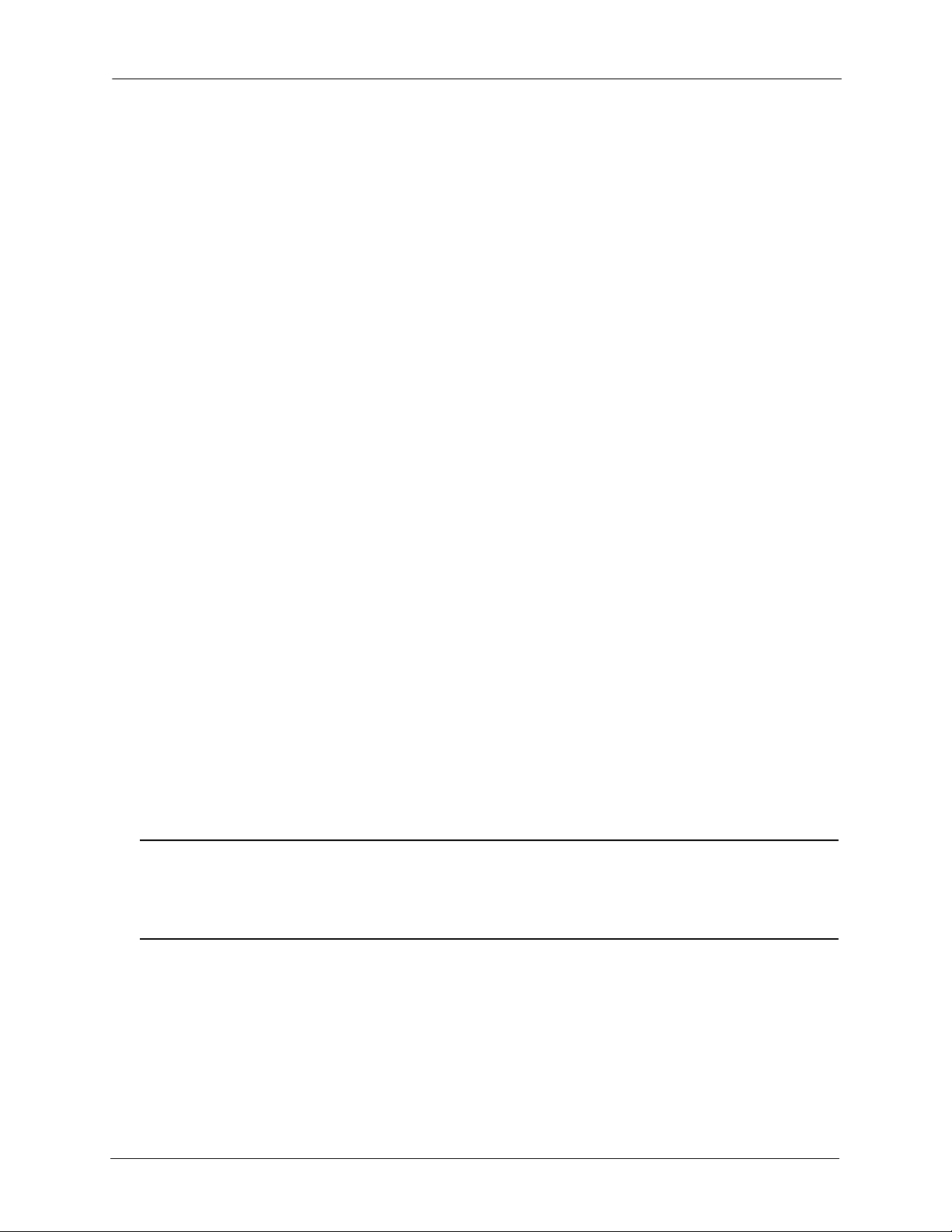
4. Воспроизведение мультимедийных файлов Воспроизведение материалов с помощью приложения Seagate Media
4. Воспроизведение
мультимедийных файлов
Вы можете выполнять потоковое воспроизведение материалов с Seagate Central
на компьютерах, планшетах, телефонах и телевизорах Smart TV в домашней сети.
Воспроизвести можно видеозаписи, фотографии и музыкальные файлы, сохраненные
на устройстве Seagate Central.
Seagate Central может выполнять потоковое воспроизведение на следующие типы
устройств.
• Мобильные устройства и телевизоры Smart TV. С помощью приложения
Seagate Media просматривайте видео, прослушивайте музыку и просматривайте
фотографии на устройствах
• Мультимедийные проигрыватели с сертификатом DLNA. Потоковое
воспроизведение видео, музыки и фотографий на устройствах с сертификатом
DLNA, таких как игровые приставки, телевизоры Smart TV и устройства потокового
воспроизведения мультимедиа.
iOS, Android и Samsung Smart Hub.
• Компьютеры с программой iTunes. Seagate Central автоматически помещает
музыкальные файлы на устройстве в общую библиотеку iTunes. При помощи
iTunes можно выполнять потоковое воспроизведение музыки из общей
библиотеки на
любом компьютере.
Воспроизведение материалов с помощью приложения Seagate Media
Приложение Seagate Media позволяет просматривать мультимедийные материалы на
устройствах Apple iOS, Android и Samsung Smart Hub.
Примечание. Приложение Seagate Media предоставляет вам доступ только к материалам
впапке «Общая» на устройстве Seagate Central. Файлы в личных папках
пользователей Seagate Central нельзя просматривать при помощи приложения
Seagate Media.
Установка приложения Seagate Media на устройства iOS и Android
1. Откройте Apple App store, веб-сайт Amazon или Google Play со своего устройства.
2. Найдите и установите приложение Seagate Media.
3. Откройте приложение и начните просматривать и воспроизводить мультимедийные
файлы.
Руководство пользователя Seagate Central 15
Page 24
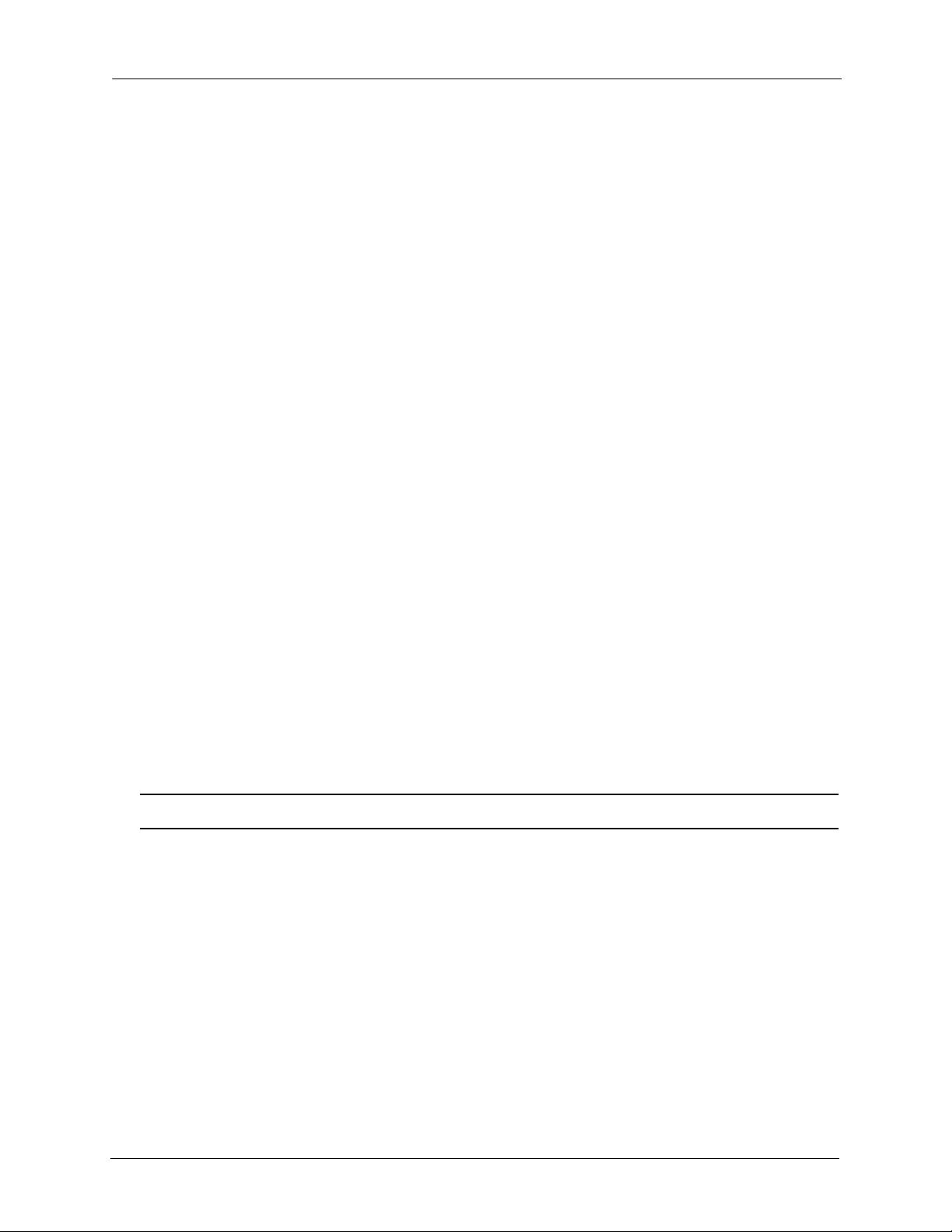
4. Воспроизведение мультимедийных файлов Воспроизведение материала на устройствах ссертификатом DLNA
Установка приложения Seagate Media на устройства Samsung Smart Hub
1. Убедитесь, что устройство Samsung Smart Hub подключено к Интернету.
2. Прокрутите список до элемента «Samsung Apps» (Приложения Samsung) и выберите
его. Загрузится Samsung Marketplace.
3. Найдите приложение Seagate Media. Нажмите на приложение и выберите «Загрузить».
4. Просмотрите интерактивную справку приложения Seagate Media для получения
информации о подключении устройства Seagate Central к устройству Samsung Smart Hub.
5. Откройте приложение и начните просматривать и воспроизводить мультимедийные
файлы.
Подробнее об использовании
материалов рассказывается в разделе «Использование приложения Seagate Media».
приложения для доступа и просмотра мультимедийных
Воспроизведение материала на устройствах ссертификатом DLNA
Вы можете воспроизвести видео и музыку и просмотреть фотографии, сохраненные на
Seagate Central, на устройствах с сертификатом DLNA, таких как игровые приставки,
телевизоры Smart TV и устройства потокового воспроизведения мультимедиа.
Например, на вашей игровой приставке могут быть установлены приложения System
Video Player, System Music Player и т. д. Чтобы просмотреть видео, откройте System
Video Player, выберите Seagate Central из списка доступных мультимедийных серверов,
а затем
видео, устройство с сертификатом DLNA должно поддерживать воспроизведение
формата видео.
Примечание. Файлы в личных папках не видны для Seagate Central через DLNA.
Повторное сканирование Seagate Central на наличие новых
перейдите к видео, которое требуется воспроизвести. Чтобы воспроизвести
материалов
При копировании новых видеозаписей, фотографий или музыки на устройство
Seagate Central необходимо выполнить повторное сканирование устройства,
чтобы добавить новые материалы.
Чтобы добавить новые материалы в базу данных, войдите на Seagate Central как
администратор, нажмите на вкладку «Службы», а затем нажмите на кнопку «DLNA».
Нажмите «Повторное сканирование», чтобы добавить новые материалы.
Руководство пользователя Seagate Central 16
Page 25
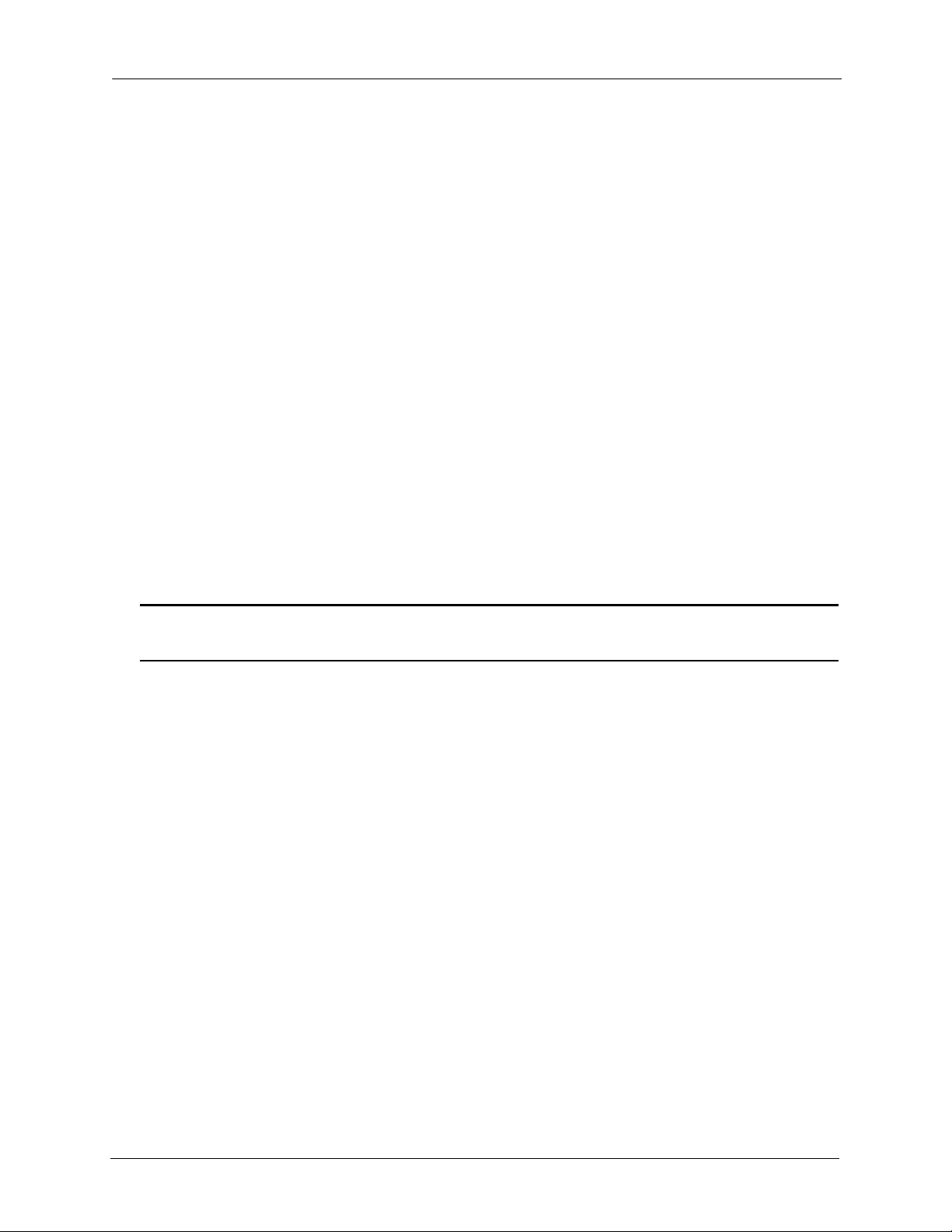
4. Воспроизведение мультимедийных файлов Воспроизведение в iTunes музыки, сохраненной на Seagate Central
Отключение мультимедийного сервера
По умолчанию сервер DLNA на Seagate Central включен. Чтобы отключить его,
выполните следующие действия.
1. Войдите в систему Seagate Central как администратор. См. раздел «Вход
в Seagate Central» на странице 30.
2. Выберите вкладку «Службы».
3. Нажмите «DLNA».
4. Снимите флажок «Включить».
Воспроизведение в iTunes музыки, сохраненной на Seagate Central
Музыку, сохраненную на устройстве Seagate Central, можно прослушивать на любом
компьютере в локальной сети, на котором установлена программа iTunes.
Seagate Central создает общую музыкальную библиотеку для iTunes и добавляет в нее
музыкальные файлы, сохраненные на устройстве. Seagate Central периодически сканирует
устройство на наличие новых музыкальных файлов и добавляет их к библиотеке.
Примечание. Seagate Central включает музыку в общую папку в общей библиотеке iTunes.
Музыкальные файлы из личных папок включены не будут.
Чтобы воспроизвести музыку, сохраненную на устройстве Seagate Central, откройте
iTunes и выберите Seagate Central из списка общих библиотек.
iTunes показывает песни в Seagate Central музыкальной библиотеки.
Чтобы добавить песню в музыкальную библиотеку Seagate Central, скопируйте файлы
на устройство. Seagate Central добавит песни к библиотеке в следующий раз при
сканировании устройства на наличие новой музыки.
Изменение частоты сканирования на наличие новой музыки
По умолчанию Seagate Central выполняет сканирование на наличие новой музыки
каждый час. Чтобы изменить частоту сканирования Seagate Central на наличие
новой музыки, выполните следующие действия.
1. Войдите в систему Seagate Central как администратор. См. раздел «Вход
в Seagate Central» на странице 30.
2. Выберите вкладку «Службы».
3. Нажмите «iTunes».
4. В разделе «Проверять наличие новой музыки» выберите, насколько часто Seagate Central
должен выполнять сканирование
Руководство пользователя Seagate Central 17
на наличие новой музыки, и нажмите «Готово».
Page 26

4. Воспроизведение мультимедийных файлов Воспроизведение в iTunes музыки, сохраненной на Seagate Central
Отключение общей библиотеки iTunes
По умолчанию библиотека iTunes на Seagate Central включена. Чтобы отключить ее,
выполните следующие действия.
1. Войдите в систему Seagate Central как администратор. См. раздел «Вход
в Seagate Central» на странице 30.
2. Выберите вкладку «Службы».
3. Нажмите «iTunes».
4. Снимите флажок рядом с «Включить», чтобы отключить службу.
Руководство пользователя Seagate Central 18
Page 27

5. Архивирование материалов на Facebook Настройка автоматического архивирования Facebook
5. Архивирование материалов на
Facebook
Seagate Central можно настроить на копирование фотографий и видео из учетной
записи на Facebook и их сохранение на устройстве. Это удобный способ сохранить
изащитить опубликованные в Интернете материалы.
После того, как установлена связь пользователя Seagate Central с учетной записью
Facebook, Seagate Central периодически сканирует учетную запись Facebook на
наличие новых фотографий и видео и копирует их на Seagate Central. Вы можете
выбрать, следует ли копировать фотографии и видео в папку «Общая» на устройстве
Seagate Central или в принадлежащую пользователю личную папку.
Настройка автоматического архивирования Facebook
1. Войдите в Seagate Central как администратор или пользователь, учетную запись
которого требуется связать с учетной записью Facebook.
2. Выберите вкладку «Социальные сети».
3. Нажмите «Добавить новую учетную запись». Заполните следующие поля.
• В поле «Имя пользователя на Facebook» введите имя для входа в учетную запись
Facebook. Обычно это адрес электронной почты.
• Из списка
всистему как администратор, то появится только пользователь, находящийся
всистеме в данный момент.
• В списке «Папка» выберите, куда следует скопировать файлы. Если выбрать
«Личная», Seagate Central скопирует материалы с Facebook в личную папку
пользователя. Если выбрать «Общая», Seagate Central скопирует материалы
с Facebook в общую папку
4. Нажмите «Сохранение».
5. На странице входа в систему Facebook войдите в учетную запись пользователя.
Seagate Central создает папку под названием facebook и начинает копировать
фотографии и видео из учетной записи Facebook в указанную папку на устройстве
Seagate Central.
«Владелец» выберите пользователя Seagate Central. Если вы не вошли
.
Руководство пользователя Seagate Central 19
Page 28

5. Архивирование материалов на Facebook Изменение параметров Facebook
Изменение параметров Facebook
1. На вкладке «Социальные сети» нажмите на значок Facebook над учетной записью,
которую требуется изменить.
2. Измените существующие параметры.
3. Нажмите «Сохранение».
Отключение архивирования Facebook
Чтобы прекратить копирование материалов из учетной записи Facebook, нажмите
на значок Facebook над названием учетной записи на вкладке «Социальные сети»,
азатем нажмите «Выйти».
Если требуется удалить учетную запись Facebook с Seagate Central, нажмите «Удалит ь ».
При удалении учетной записи Facebook с Seagate Central файлы, уже скопированные
на устройство, не будут удалены.
Руководство пользователя Seagate Central 20
Page 29

6. Использование приложения Seagate Media Воспроизведение видео
6. Использование приложения
Seagate Media
Приложение Seagate Media позволяет получить доступ к файлам на устройстве
Seagate Central с устройств Apple iOS, Android и Samsung Smart Hub.
В этой главе описывается выполнение следующих задач с помощью приложения
Seagate Media.
«Воспроизведение видео» на странице 21
•
«Просмотр фотографий» на странице 22
•
«Воспроизведение музыки» на странице 23
•
«Просмотр документов» на странице 24
•
«Просмотр содержимого папок» на странице 24
•
«Загрузка материалов с Seagate Central» на странице 24
•
«Отправка материалов на Seagate Central» на странице 25
•
«Отключение доступа из приложения Seagate Media» на странице 25
•
Информация о загрузке и установке приложения Seagate Media приведена в разделе
Установка приложения Seagate Media на устройства iOS и Android» на странице 15.
Если вы активировали учетную запись удаленного доступа Seagate, приложение
Seagate Media позволяет получить доступ к файлам из домашней сети. Подробнее
см. в разделе «Использование удаленного доступа Seagate» на странице 26.
Примечание. Приложение Seagate Media предоставляет вам доступ только к материалам
впапке «Общая». Файлы в личных папках пользователей просматривать нельзя.
Примечание. На иллюстрациях к этой главе показана версия приложения Seagate Media для
Android. Внешний вид версий приложения для Apple iOS и Samsung Smart Hub
аналогичен.
Воспроизведение видео
Вы можете воспроизвести видео, скопированные на устройство Seagate Central.
1. Откройте приложение Seagate Media на своем устройстве.
2. Из списка типов мультимедийных файлов выберите «Видео».
Руководство пользователя Seagate Central 21
Page 30

6. Использование приложения Seagate Media Просмотр фотографий
3. Нажмите на видеозапись, которую вы хотите воспроизвести. При воспроизведении
видео можно снова нажать на экран, чтобы показать кнопки паузы и перемотки
вперед и назад.
Совет. При приостановке воспроизведения кинофильма приложение создает закладку
вашего расположения. Вернувшись к воспроизведению фильма, вы продолжите
просмотр с того места, где было остановлено воспроизведение.
Мультимедийный проигрыватель вашего
определенное количество форматов видео. Вы можете воспользоваться мультимедийным
проигрывателем третьей стороны из магазина приложений для своего устройства,
который позволит воспроизвести видео в других форматах.
• Чтобы остановить воспроизведение видео, нажмите на кнопку «Назад» на
устройстве или закройте мультимедийный проигрыватель.
• Чтобы воспроизвести несколько видеофайлов, нажмите на
в верхней правой части экрана ( на устройствах Android или на устройствах
Apple), затем нажмите на каждый видеофайл, который вы хотите просмотреть.
Затем нажмите кнопку «Пуск».
• Чтобы воспроизвести все видео, нажмите на кнопку «Варианты» ( или ).
Нажмите на кнопку «Выбрать все», а затем нажмите на кнопку «Пуск».
устройства может воспроизвести только
кнопку «Варианты»
Просмотр фотографий
Вы можете просмотреть фотографии, скопированные на устройство Seagate Central.
1. Из списка типов мультимедийных файлов выберите «Фотографии».
2. Для просмотра фотографий выполните следующие действия.
• Чтобы просмотреть одну фотографию, выберите нужную фотографию. Листайте
вперед или назад, чтобы просмотреть следующую или предыдущую фотографию.
• Чтобы показать несколько фотографий, нажмите на кнопку «Варианты» ( или ),
выберите необходимые
Фотографии будут показаны в режиме слайд-шоу.
• Чтобы просмотреть все фотографии, выберите кнопку «Варианты» ( или ),
выберите кнопку «Выбрать все» и кнопку «Пуск».
Чтобы показать слайд-шоу, выполните следующие действия.
• При просмотре фотографий нажмите на кнопку «Слайд-шоу». Появятся параметры
слайд-шоу.
а также музыкальное сопровождение для слайд-шоу. Выбрав эффекты, нажмите
«Начать слайд-шоу».
• Чтобы приостановить показ слайд-шоу, нажмите на экран, а затем на кнопку
«Пауза».
Руководство пользователя Seagate Central 22
Можно добавить переходы, время, повторы и случайное воспроизведение,
фотографии, а затем нажмите на кнопку «Пуск».
Page 31

6. Использование приложения Seagate Media Воспроизведение музыки
Чтобы остановить слайд-шоу, выполните следующие действия.
• Закройте текущую фотографию или нажмите на стрелку назад или на кнопку
«Начало» устройства.
Воспроизведение музыки
1. Из списка типов мультимедийных файлов выберите «Музыка».
• Чтобы воспроизвести одну песню, выберите музыкальный файл.
• Чтобы воспроизвести несколько песен, нажмите на кнопку «Варианты» ( или ),
выберите песни для воспроизведения, а затем нажмите на кнопку «Пуск».
• Чтобы воспроизвести все песни, выберите кнопку «Варианты» ( или ),
выберите кнопку «Выбрать все» и кнопку «Пуск
• Чтобы воспроизвести содержимое списка воспроизведения, нажмите на кнопку
«Списки воспроизведения» и выберите нужный список.
».
• Чтобы показать песни в алфавитном порядке, нажмите на кнопку «Песни».
• Чтобы показать песни по имени исполнителя, нажмите на кнопку «Исполнители».
• Чтобы показать названия и обложки альбомов, нажмите на кнопку «Альбомы».
Нажмите на альбом, чтобы просмотреть список песен в альбоме.
• Чтобы отобразить песни, которые относятся к определенному жанру музыки, нажмите
на кнопку «Жанры», затем выберите один из музыкальных жанров в списке.
• Чтобы найти определенный список воспроизведения, песню, исполнителя, альбом
или жанр, нажмите на соответствующую кнопку в нижней части экрана,
поле поиска, а затем введите название (полностью или частично) того, что вы ищете.
• Чтобы начать фоновое воспроизведение музыки, просто закройте приложение
Seagate Media и работайте с другими приложениями на своем устройстве.
Для управления песней, которая воспроизводится в данный момент, сделайте
следующее.
1. Нажмите на значок «Идет воспроизведение» , чтобы отобразить устройства
управления
• Чтобы приостановить песню, которая воспроизводится в данный момент, нажмите
на кнопку .
для звучащей в данный момент песни.
нажмите
• Чтобы перейти к следующей песне в выбранном списке, нажмите на кнопку .
• Чтобы вернуться к предыдущей песне в выбранном списке, нажмите на кнопку .
• Чтобы переместиться вперед или назад в звучащей в данный
передвигайте полоску в верхней части экрана «Идет воспроизведение».
Руководство пользователя Seagate Central 23
момент песне,
Page 32
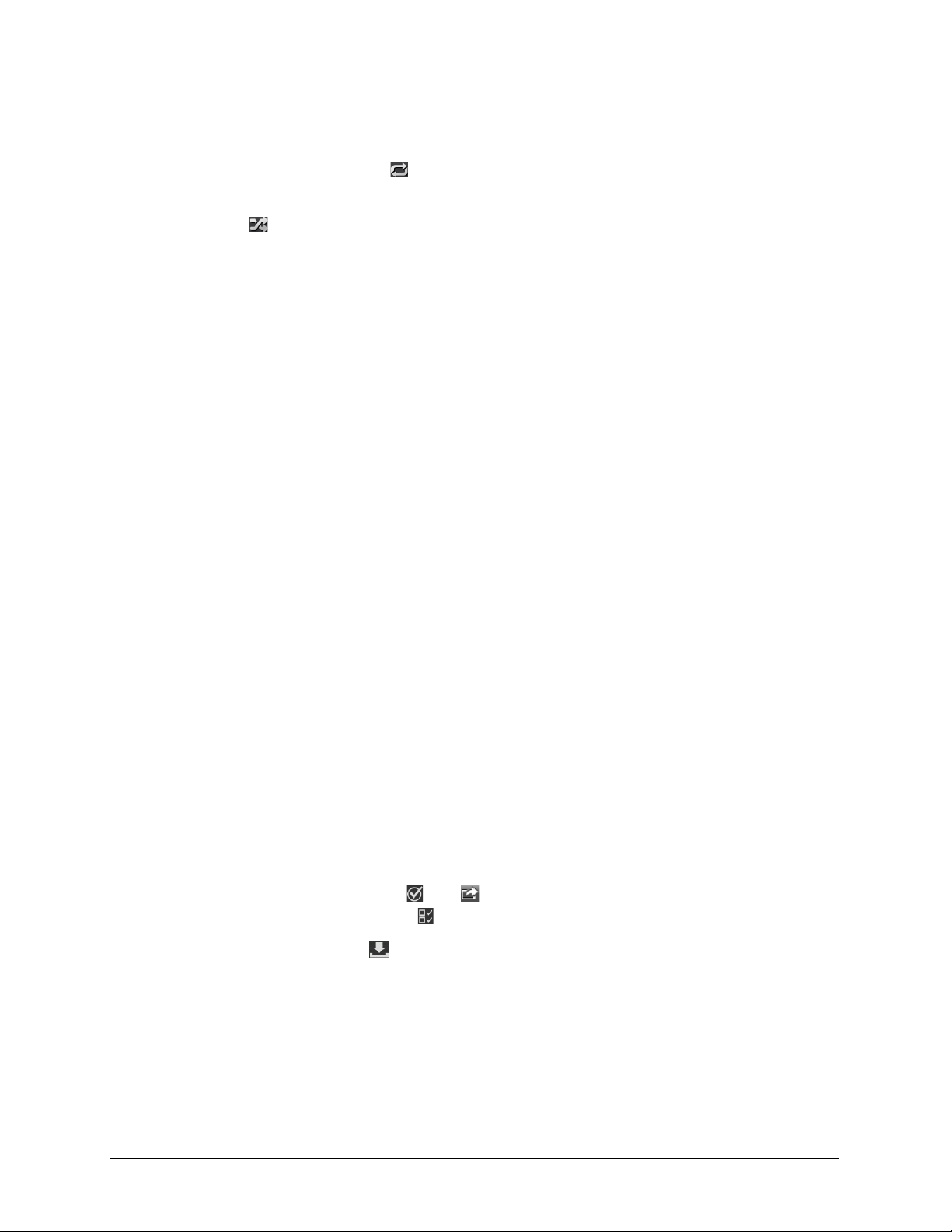
6. Использование приложения Seagate Media Просмотр документов
• Чтобы включить непрерывное воспроизведение песни, которая звучит в данный
момент, нажмите на кнопку .
• Чтобы воспроизводить песни из выбранного списка в случайном порядке, нажмите
на кнопку .
• Для регулирования громкости двигайте ползунок регулятора громкости в нижней
части экрана «Идет воспроизведение».
Просмотр документов
1. Из списка типов мультимедийных файлов выберите «Документы».
2. Выберите документ, который вы хотите просмотреть.
Некоторые типы документов могут не поддерживаться некоторыми устройствами.
Список поддерживаемых типов документов см. в документации по устройству.
Просмотр содержимого папок
«Вид папки» позволяет просмотреть содержимое в виде структуры папок, которая
появляется на компьютере. Используются те же средства управления, что и при
просмотре мультимедийных файлов.
1. Из списка типов мультимедийных файлов выберите устройство Seagate Central
в разделе «Папки и файлы».
2. Если появится приглашение, нажмите на раздел устройства Seagate Central.
Материалы на устройстве отображаются как файлы
в папке.
Загрузка материалов с Seagate Central
Вы можете скопировать файлы с Seagate Central на устройство Apple, Android или
Samsung. Количество файлов, которые можно загрузить, ограничено доступным
свободным пространством на устройстве.
1. Найдите файлы, которые нужно загрузить, в одном из видов мультимедийных файлов.
2. Нажмите на кнопку «Варианты» ( или ). Выберите файлы для загрузки или
нажмите на кнопку «Выбрать все».
3. Нажмите на значок загрузки
Начнется загрузка файлов на устройство. Чтобы прекратить загрузку, нажмите «X» на
значке загружаемого файла.
.
Руководство пользователя Seagate Central 24
Page 33
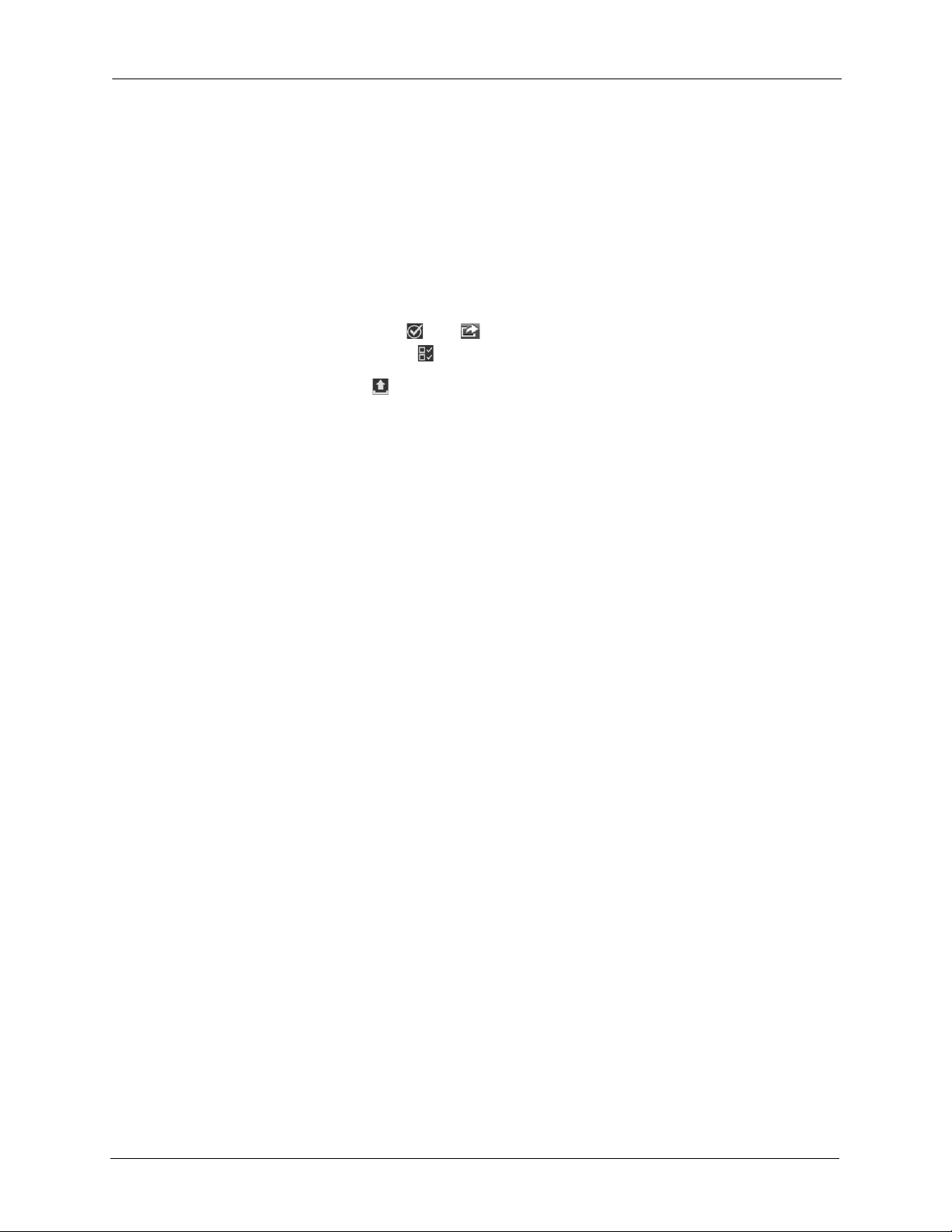
6. Использование приложения Seagate Media Отправка материалов на Seagate Central
Отправка материалов на Seagate Central
Вы можете скопировать файлы с устройства Apple, Android или Samsung на устройство
Seagate Central.
1. В разделе «Папки и файлы» выберите мобильное устройство, на котором находятся
файлы, которые нужно отправить на Seagate Central.
2. Перейдите к каталогу, в котором расположены файлы.
3. Нажмите на кнопку «Варианты» ( или ). Выберите файлы для отправки или
нажмите на кнопку «Выбрать все».
Нажмите на значок отправки .
4.
После того как файлы отправлены на Seagate Central, они будут добавлены на экраны
«Видео», «Фотографии», «Музыка» или «Документы» в приложении Seagate Media.
Отключение доступа из приложения Seagate Media
По умолчанию файлы на устройстве Seagate Central видимы из приложения Seagate
Media. Если вы хотите запретить приложению доступ к файлам на Seagate Central,
выполните следующие действия.
1. Войдите в систему Seagate Central как администратор. См. раздел «Вход
в Seagate Central» на странице 30.
2. Выберите вкладку «Службы».
3. Выберите «Seagate Media».
4. Снимите флажок рядом с «Включить», чтобы отключить службу.
Когда служба Seagate Media отключена,
вприложении Seagate Media.
устройство Seagate Central не появляется
Руководство пользователя Seagate Central 25
Page 34
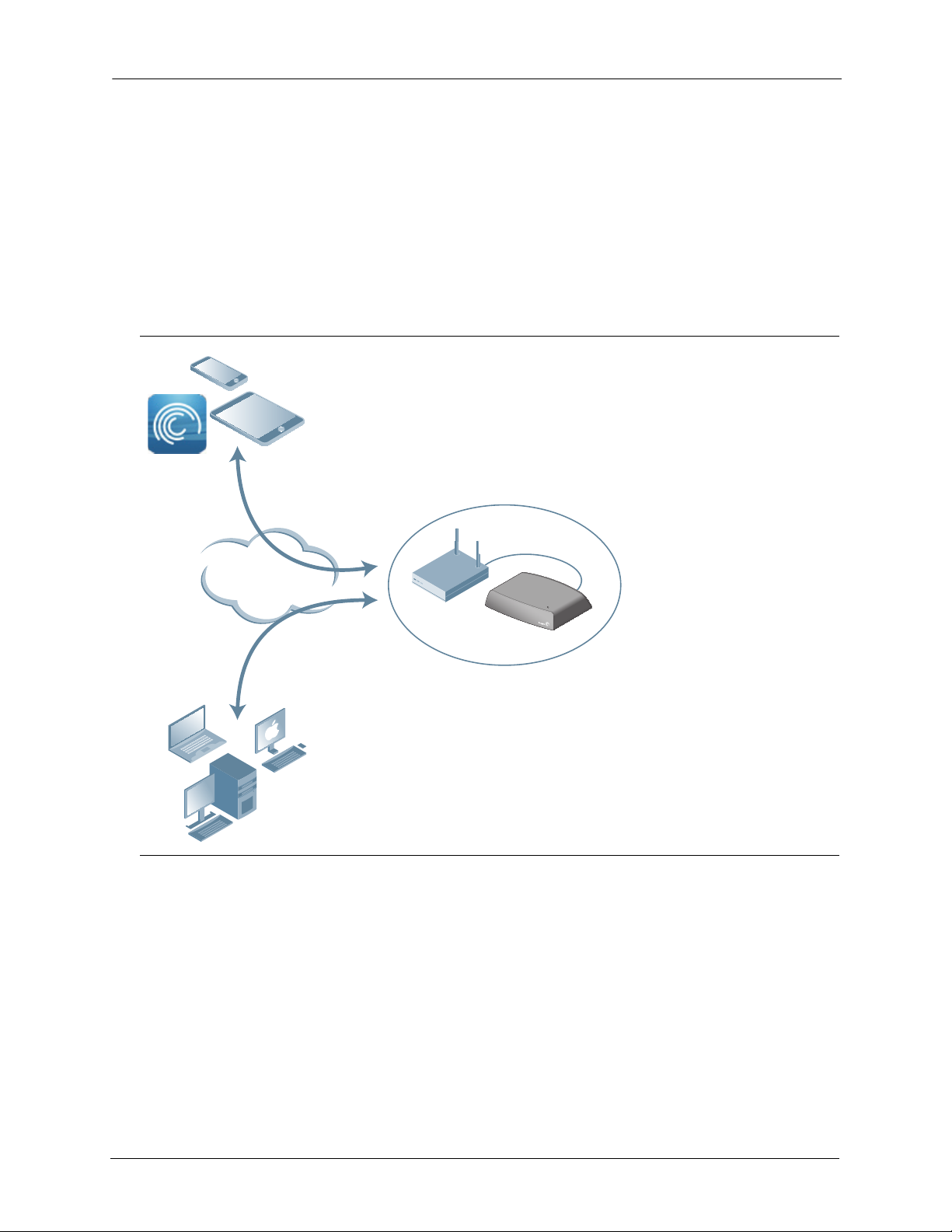
7. Использование удаленного доступа Seagate
2
1
7. Использование удаленного
доступа Seagate
Удаленный доступ Seagate — это бесплатная услуга, которая позволяет получить
доступ к файлам на устройстве Seagate Central, когда вы находитесь за пределами
домашней сети. Кроме того, можно поделиться файлами с другими через Интернет.
Рисунок 5. Удаленный доступ к материалам
1. Откройте папку «Общая» на Seagate Central с планшета или смартфона, используя
приложение Seagate Media.
2. Откройте папку «Общая» и личные папки пользователей удаленно, используя
веб-браузер. Перейдите на сайт http://access.seagate.com.
Доступ к материалам на устройстве Seagate Central можно получить удаленно,
подключившись к Интернету через веб-браузер или воспользовавшись приложением
Seagate Media на мобильном устройстве.
Руководство пользователя Seagate Central 26
Page 35
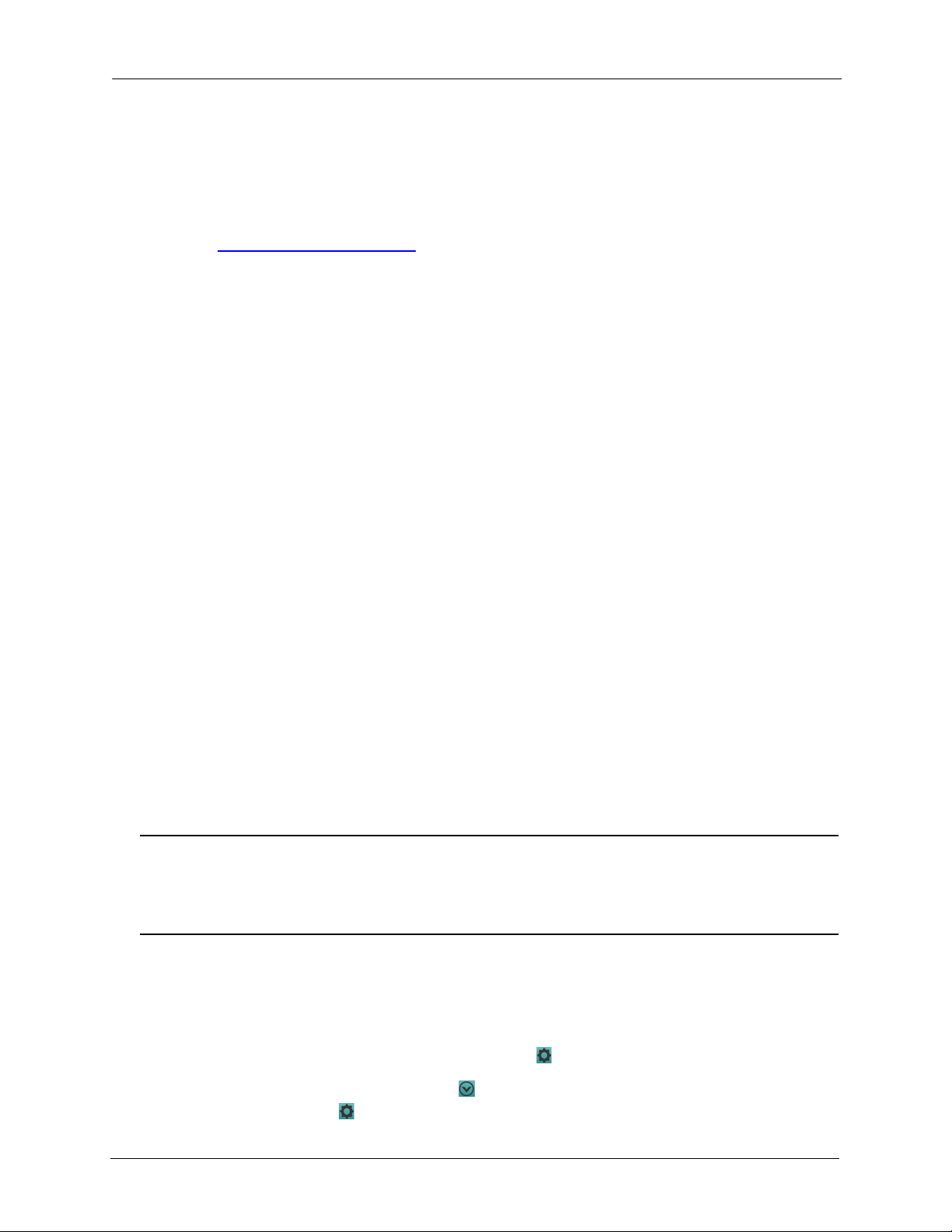
7. Использование удаленного доступа Seagate Настройка учетной записи для удаленного доступа Seagate
• Приложение Seagate Media можно использовать на устройствах Apple iOS
и Android, чтобы воспроизводить музыку и видео и просматривать фотографии
и документы, расположенные в папке «Общая» на вашем устройстве Seagate Central.
• Интерфейс веб-браузера для удаленного доступа Seagate, представленный на
сайте http://access.seagate.com
впапке «Общая» и в личной папке пользователя на устройстве Seagate Central.
Кроме того, можно открывать папки и файлы для совместного доступа с другими
пользователями через Интернет.
, позволяет просматривать и сохранять файлы
Настройка учетной записи для удаленного доступа
Seagate
Чтобы воспользоваться удаленным доступом Seagate, необходимо иметь учетную
запись и адрес электронной почты для удаленного доступа на вашем устройстве
Seagate Central.
Для каждого пользователя, которому требуется своя учетная запись для удаленного
доступа, включите адрес электронной почты при добавлении пользователя
к Seagate Central.
СОВЕТ. Добавлять пользователей к Seagate Central могут пользователи с правами
администратора.
Дополнительная информация приведена в
записей пользователя».
разделе «Добавление и изменение учетных
Использование удаленного доступа Seagate сприложением Seagate Media
После создания учетной записи для удаленного доступа Seagate можно войти
вучетную запись через приложение Seagate Media.
Примечание. Приложение Seagate Media предоставляет вам доступ только к материалам
впапке «Общая». Чтобы получить доступ к материалам в личной папке, войдите
в удаленный доступ Seagate, используя веб-браузер. См. раздел
«Использование удаленного доступа Seagate с веб-браузером» на странице 28.
1. Установите приложение Seagate Media на свое мобильное устройство. См. раздел
«Установка приложения Seagate Media на устройства iOS и Android» на странице 15.
2. Откройте приложение Seagate Media и перейдите к экрану «Настройки».
• На устройствах Apple iOS нажмите на кнопку в верхней части экрана.
• На устройствах Android нажмите на в верхней части экрана, а затем нажмите на
кнопку «Настройки» .
Руководство пользователя Seagate Central 27
Page 36

7. Использование удаленного доступа Seagate Использование удаленного доступа Seagate с веб-браузером
3. Нажмите «Remote Access» (Удаленный доступ).
4. В поле «Username» (Имя пользователя) введите имя для входа в учетную запись для
удаленного доступа Seagate.
5. В поле «Password» (Пароль) введите пароль для входа в учетную запись для
удаленного доступа Seagate. Он соответствует паролю пользователя Seagate Central.
6. Нажмите «Sign In» (Войти в систему), чтобы войти в учетную запись для удаленного
доступа Seagate.
После
Seagate Central будут доступны через приложение. Вы можете воспроизвести музыку,
просмотреть фотографии и открыть документы. Подробнее см. в разделе
«Использование приложения Seagate Media» на странице 21.
Примечание. При потоковом воспроизведении музыки и обмене файлами с устройством
входа в систему материалы в папке «Общая» на вашем устройстве
Seagate Central происходит передача данных. Если вы подключаетесь
к Seagate Central, используя мобильную связь, учитывайте ограничения
по трафику своего тарифного плана.
Использование удаленного доступа Seagate с веб-браузером
Удаленный доступ Seagate предоставляет веб-портал для доступа к файлам через
любой подключенный к Интернету веб-браузер. Вы можете воспроизводить видео
имузыку, просматривать фотографии, отправлять и загружать документы и приглашать
удаленных пользователей для совместного использования файлов и папок на вашем
устройстве Seagate Central.
Чтобы войти в удаленный доступ Seagate через веб-интерфейс, выполните
следующие шаги.
Откройте веб-браузер и перейдите на сайт http://access.seagate.com.
1.
2. В поле «Email» (Электронная почта) укажите свой адрес электронной почты для
удаленного доступа.
3. В поле «Password» (Пароль) введите пароль.
4. Нажмите «Sign In» (Войти в систему), чтобы войти в учетную запись для удаленного
доступа Seagate. Материалы в вашей личной папке отображаются на экране
«my stuff» (Мои настройки).
• Чтобы показать содержимое папки «Общая» на устройстве Seagate Central,
нажмите «Public» (Общая) в левом столбце.
• Чтобы скопировать файл со своего компьютера на Seagate Central, нажмите
«Upload» (Отправить) и найдите файл, который нужно скопировать.
Руководство пользователя Seagate Central 28
Page 37
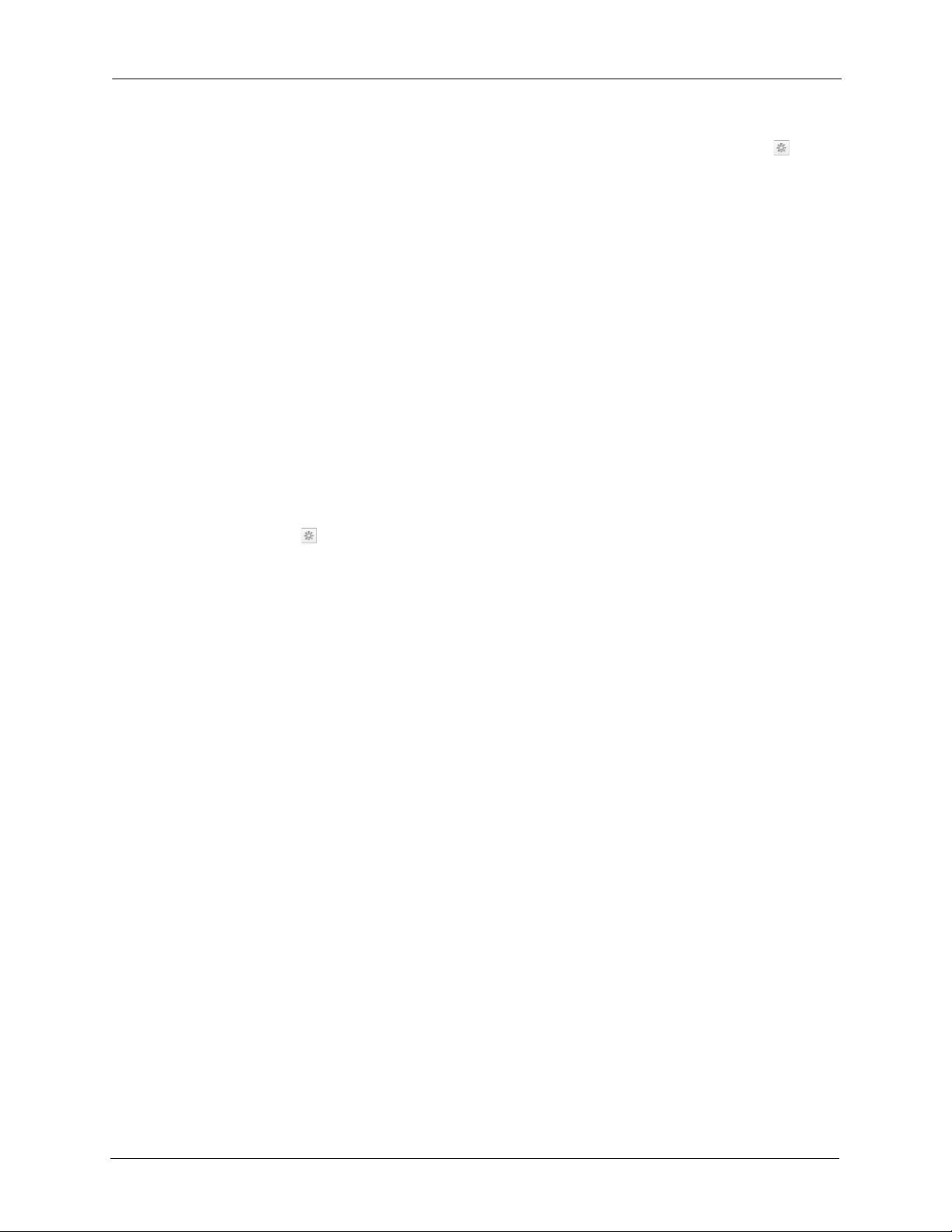
7. Использование удаленного доступа Seagate Отключение удаленного доступа на устройстве Seagate Central
• Чтобы показать список опций для файла или папки, нажмите на значок
внижнем левом углу файла или папки.
Список опций может меняться в зависимости от типа выбранного файла.
Предоставление доступа к файлам друзьям и родным
Вы можете открыть доступ к файлам на устройстве Seagate Central для друзей
и членов семьи. При использовании файла совместно с другими пользователями
они могут войти в удаленный доступ Seagate через веб-интерфейс и просмотреть
или воспроизвести файл.
Например, можно скопировать фотографии из отпуска и видеозаписи в папку на
устройстве Seagate Central, а затем открыть ее для других. Удаленный доступ
Seagate отправляет приглашенным лицам уведомление по электронной почте.
Чтобы открыть файлы и папки для совместного использования, сделайте следующее.
1. В веб-интерфейсе удаленного доступа Seagate перейдите к файлу или папке,
которые требуется открыть для совместного использования.
2. Нажмите на значок в нижнем левом углу файла или папки и выберите «Share»
(Совместное использование).
3. На
4. Нажмите «Submit» (Отправить), чтобы отправить приглашения. В приглашениях
экране «Share this folder with others» (Использование этой папки совместно
сдругими) введите адреса электронной почты лиц, которым вы хотите открыть файл
или папку для совместного использования, и сообщение приглашения.
содержится ссылка на открытый для совместного использования файл или папку.
Отключение удаленного доступа на устройстве Seagate Central
Служба удаленного доступа Seagate включена на вашем устройстве Seagate Central
по умолчанию. Чтобы отключить службу удаленного доступа Seagate, выполните
следующее.
1. Войдите в систему Seagate Central как администратор. См. раздел «Вход
в Seagate Central» на странице 30.
2. Выберите вкладку «Службы».
3. Нажмите «Удален ны й доступ».
4. Снимите флажок рядом с «Включить», чтобы отключить службу.
Когда служба удаленного доступа Seagate отключена, файлы на
больше не доступны через Интернет.
Руководство пользователя Seagate Central 29
вашем Seagate Central
Page 38
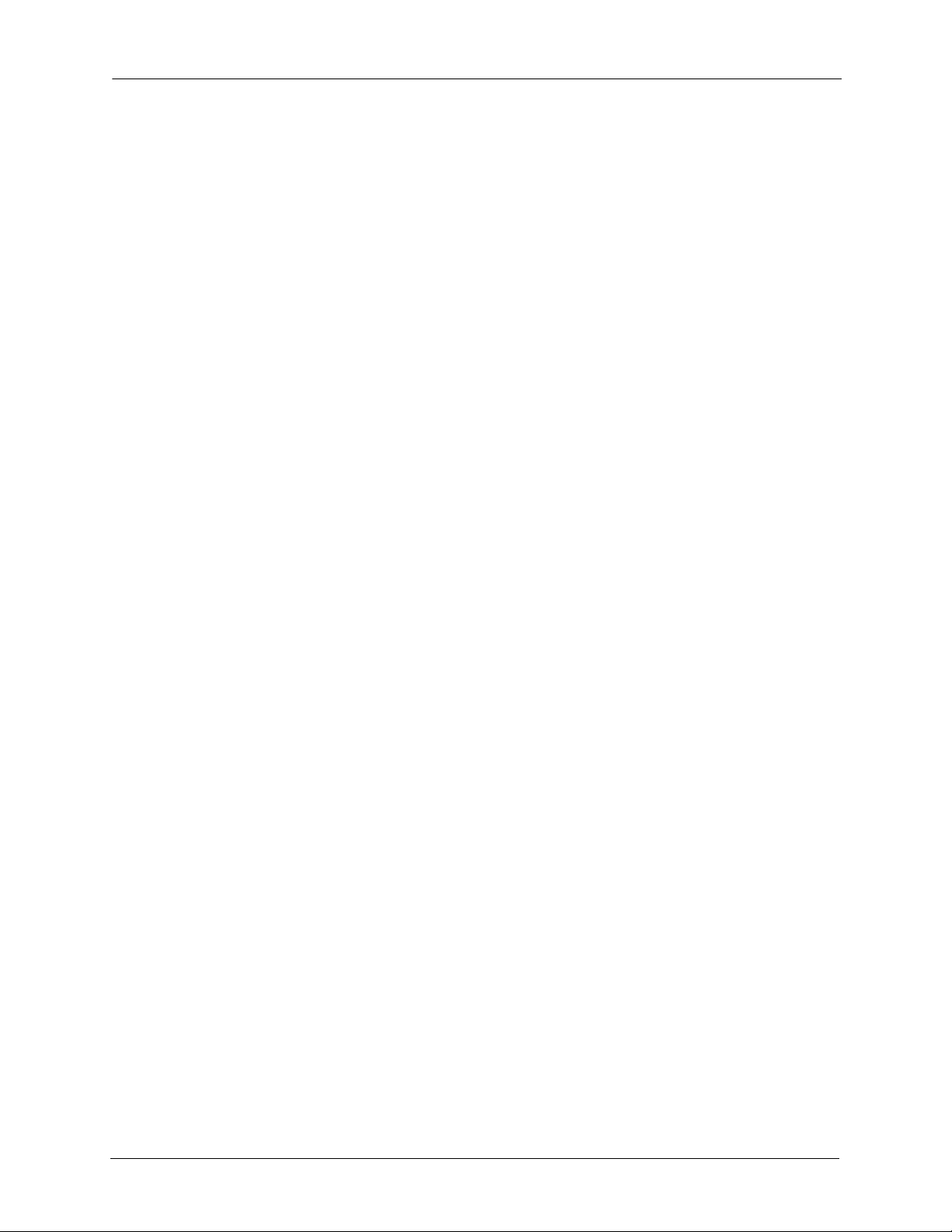
8. Администрирование устройства Seagate Central Вход в Seagate Central
8. Администрирование устройства
Seagate Central
Вы можете изменить настройки Seagate Central и пользовательские учетные записи,
используя учетную запись администратора. Если вы еще не создали пользователя,
выполните «Добавление и изменение учетных записей пользователя». Убедитесь,
что созданный вами пользователь имеет права администратора.
Вход в Seagate Central
1. Откройте ассистент Seagate Central.
На компьютерах Windows выполните следующее.
a. Нажмите «Пуск», а затем «Компьютер».
б. В левой панели в разделе «Сеть» нажмите на накопитель Seagate Central.
в. Откройте папку «Общая».
г. Нажмите «Управление Seagate Central».
На компьютерах Mac выполните следующее.
a. Откройте окно Finder. В разделе «Shared» нажмите на накопитель Seagate Central.
б. Откройте папку «Общая» на накопителе Seagate Central.
Нажмите «Управление Seagate Central».
в.
2. На экране аутентификации введите имя пользователя и пароль администратора
Seagate Central.
3. Нажмите «Войти в систему».
Добавление и изменение учетных записей пользователя
При входе в систему в качестве администратора можно создавать новые
пользовательские записи и изменять их параметры.
Добавление учетной записи пользователя
1. На веб-странице Seagate Central нажмите на вкладку «Пользователи».
2. Нажмите кнопку «Добавить нового пользователя».
3. Введите имя и пароль нового пользователя. Seagate Central создаст личную папку на
накопителе с таким именем.
Руководство пользователя Seagate Central 30
Page 39

8. Администрирование устройства Seagate Central Изменение параметров накопителя Seagate Central
4. В поле «Удаленный доступ» введите действительный адрес электронной почты.
Seagate Central использует этот адрес для создания учетной записи удаленного
доступа Seagate, который позволяет получить доступ к материалам на накопителе
через Интернет. См. раздел «Использование удаленного доступа Seagate» на
странице 26.
5. (Дополнительно) Чтобы предоставить учетной записи права администратора, выберите
«Администратор». С помощью учетной записи
администратора можно изменять
параметры накопителя и добавлять или изменять учетные записи пользователей.
6. Нажмите «Сохранение», чтобы создать новую учетную запись.
Изменение или удаление учетной записи пользователя
Если вы являетесь администратором, вы можете вносить изменения в любую
учетную запись пользователя, а также удалять учетные записи. Если вы не являетесь
администратором, вы можете вносить изменения только в свою учетную запись,
но не можете удалить свою учетную запись.
1. На веб-странице Seagate Central нажмите на вкладку «Пользователи».
2. Нажмите на учетную запись, которую нужно
изменить или удалить.
Вы не можете удалить учетную запись, которую вы используете в данный момент.
Изменение параметров накопителя Seagate Central
Администратор имеет доступ к вкладке «Настройки», где можно изменять
конфигурацию сети, проводить диагностические испытания и модернизировать
микропрограмму накопителя.
В следующих таблицах описывается содержание экрана настроек Seagate Central.
Таблица 1. Раздел «Настройки»
Категория Описание
Основное Устанавливает имя Seagate Central в сети и язык, используемый в ассистенте
Система
Seagate Central. Вы также можете зарегистрировать накопитель в Seagate.
• Чтобы перезагрузить Seagate Central, выберите «Перезагрузка».
• Чтобы отключить питание Seagate Central, нажмите «Остановить».
Чтобы выполнить перезапуск, отключите Seagate Central и снова
подключите его.
• Чтобы вернуть заводские настройки Seagate Central по умолчанию,
нажмите «Восстановить». Файлы, которые
накопитель, не будут удалены.
• Чтобы вернуть заводские настройки Seagate Central по умолчанию
истереть все файлы на накопителе, нажмите «Очистить все».
были скопированы на
О программе Показывает серийный номер и версию микропрограммного обеспечения.
Руководство пользователя Seagate Central 31
Page 40

8. Администрирование устройства Seagate Central Изменение параметров накопителя Seagate Central
Таблица 2. Раздел «Дополнительно»
Категория Описание
Дата и время Устанавливает дату, время и часовой пояс Seagate Central. Выберите
ЛВС Настройки IP-адреса Seagate Central в сети. Установите режим сети как
Диспетчер дисков Показывает информацию о жестком диске, встроенном в Seagate Central.
Диспетчер USB Показывает подробную информацию о накопителе USB, подключенном
Обновление
микропрограммного
обеспечения
«Включить службу NTP», чтобы синхронизировать время системы
с сервером Network Time Protocol (NTP). Не выбирайте, если требуется
задать время вручную.
«Клиент DHCP», если хотите, чтобы Seagate Central получал IP-адрес
автоматически от маршрутизатора (рекомендуется). Выберите
«Статический
Нажмите «Выполнить тест», чтобы выполнить диагностический тест
накопителя. Если результат теста не «ПРОЙДЕН», свяжитесь со службой
поддержки Seagate.
кпорту USB 2.0 на Seagate Central. Нажмите «Извлечь», чтобы отключить
накопитель USB от порта.
Обновляет микропрограммное обеспечение Seagate Central.
• При автоматическом обновлении происходит проверка наличия
обновлений микропрограммного обеспечения и их установка ежедневно
в определенное время.
• Выберите «Проверить обновления», чтобы узнать, имеются ли
обновления микропрограммного обеспечения Seagate. Если новое
микропрограммное обеспечение имеется, нажмите «Обновить сейчас»,
чтобы загрузить и установить его.
• Если вы загрузили обновление микропрограммного
Seagate, нажмите «Установить» и выберите файл.
Обновление микропрограммного обеспечения может занимать 5–10 минут,
после чего произойдет автоматический перезапуск устройства. Во время
обновления Seagate Central недоступен. По окончании обновления
светодиодный индикатор системы загорится зеленым светом.
», если требуется ввести IP-адрес.
обеспечения
Руководство пользователя Seagate Central 32
Page 41
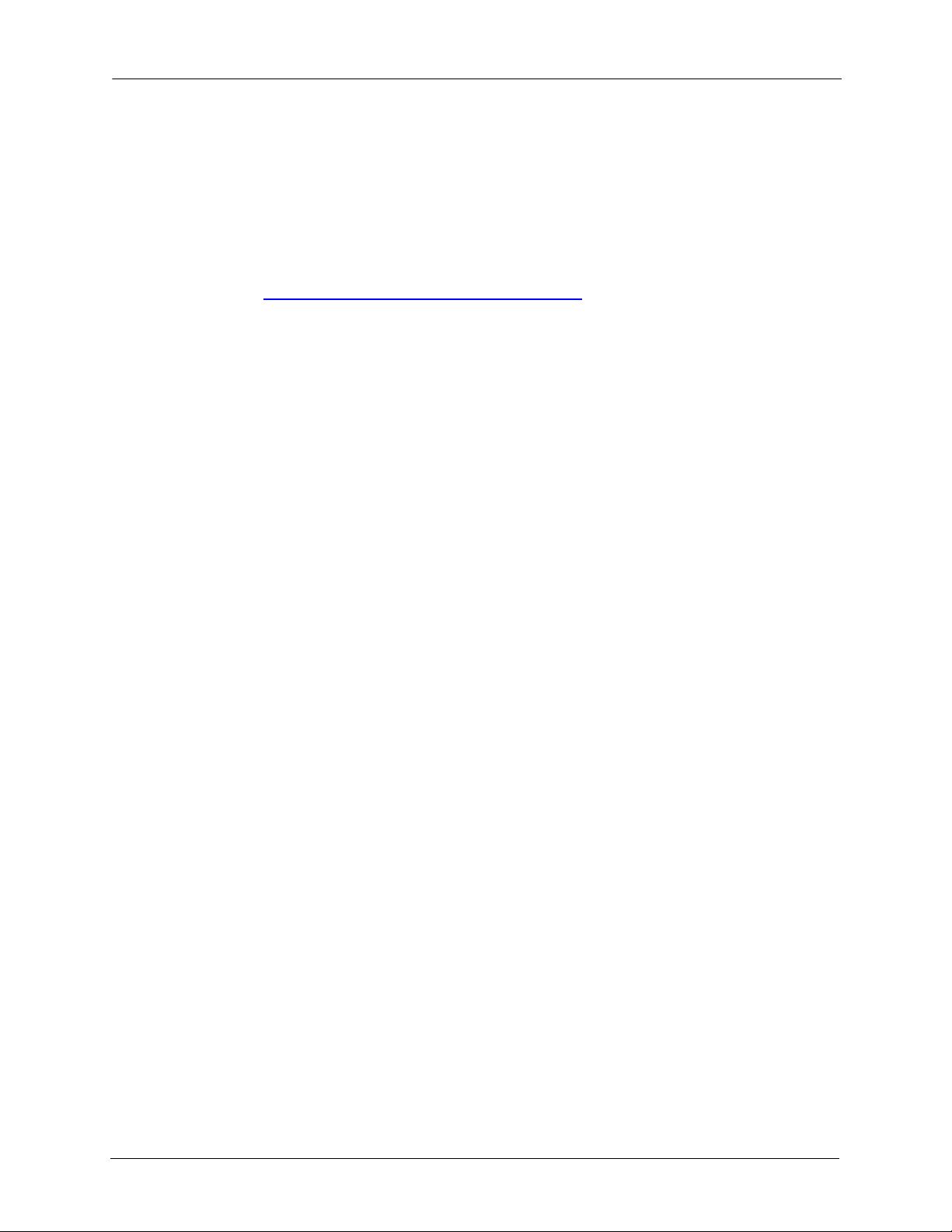
9. Поиск и устранение неисправностей Распространенные проблемы и их решение
9. Поиск и устранение
неисправностей
Дополнительную информацию об устранении неисправностей можно получить,
обратившись в службу технической поддержки Seagate
Распространенные проблемы и их решение
Этот раздел содержит рекомендации по устранению распространенных проблем.
Ярлык Интернета «Управление Seagate Central» не работает
Если ярлык Интернета «Управление Seagate Central» не открывается в браузере,
попробуйте сделать следующее.
На компьютерах Windows выполните следующие действия.
.
1. Нажмите «Пуск», а затем «Компьютер».
a. В левой панели нажмите «Сеть».
б. В разделе «Хранилище» правой кнопкой щелкните по накопителю Seagate Central
ивыберите «Показать веб-страницу устройства». В браузере откроется
ассистент Seagate Central.
На компьютерах Mac выполните
• Используйте приложение, такое как IP Scanner (доступное в Mac App Store), чтобы
показать список устройств в локальной сети. Откройте устройство Seagate Central
в браузере, чтобы вызвать ассистент Seagate Central.
следующие действия.
Не удается получить доступ к личной папке (только Windows)
Если вы пытаетесь открыть личную папку, открыв личную папку, принадлежащую
другому пользователю, Windows не разрешает доступ к папке. Перезапустите
компьютер и снова попробуйте открыть папку.
Не удается войти в систему (только Windows)
Если ваши имя пользователя и пароль Windows не совпадают с данными пользователя
Seagate Central, Windows предлагает ввести имя пользователя и пароль при попытке
подключиться к Seagate Central.
При появлении приглашения введите имя и пароль пользователя Seagate Central.
Если сообщение о неудачной попытке входа в систему продолжает появляться,
включите имя устройства Seagate Central в имя пользователя, разделив их обратной
косой чертой ( \ ).
Руководство пользователя Seagate Central 33
Page 42

9. Поиск и устранение неисправностей Подробная справка
Сообщение электронной почты об активации удаленного доступа Seagate не получено
Проверьте, нет ли в папке спама сообщения с адреса noreply@tappin.com.
Служба Seagate Media занята или не удалось выполнить операцию
Эти сообщения могут появиться, если вы подключились к Seagate Central до
выполнения первоначальной настройки. Выполните персонализацию Seagate Central
(«Персонализация Seagate Central» на странице 7), перезапустите приложение
Seagate Media и снова попробуйте подключиться к Seagate Central.
Seagate Central не появляется в удаленном доступе Seagate
• Если устройство Seagate Central недоступно из приложения Seagate Media или по
адресу http://access.seagate.com, убедитесь, что используемый адрес электронной
почты для удаленного доступа Seagate соответствует адресу электронной почты
пользователя Seagate Central. См. раздел «Настройка учетной записи для
удаленного доступа Seagate» на странице 27.
• Убедитесь, что пароль к учетной записи удаленного доступа Seagate соответствует
паролю пользователя Seagate Central. Если вы не уверены, совпадают ли пароли
сбросьте пароль для пользователя Seagate Central (см. стр. 31).
Подробная справка
Если вы не обнаружили ответы на свои вопросы, посетите веб-сайт Seagate и изучите
следующие разделы.
• Дополнительная информация по устранению неисправностей
• Обучающие видео
• Доступные обновления программного обеспечения
• Часто задаваемые вопросы
Помимо информации в данном руководстве вы можете просмотреть обучающие
видеоматериалы о настройке и использовании устройства Seagate Central. Чтобы
просмотреть обучающее видео, войдите на веб-страницу Seagate Central (см. стр. 30)
инажмите кнопку «Просмотреть информацию о начале работы
».
,
Руководство пользователя Seagate Central 34
